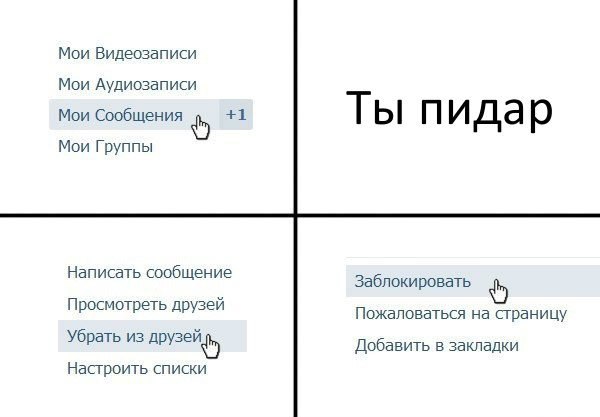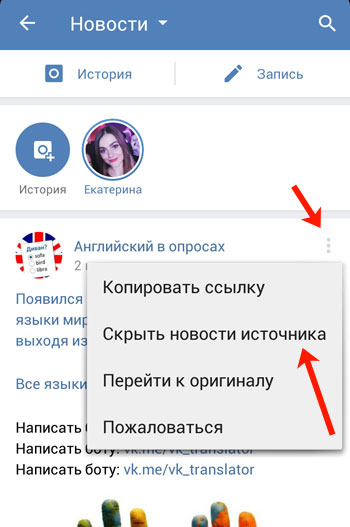Как удалить друзей ВКонтакте и никого не обидеть?
- Было время, когда в друзья ВКонтакте добавляли всех без разбору. Но времена изменились, и теперь все эти люди висят в списке друзей мёртвым грузом. Многих из них вы даже не знаете, многие из них давно не появляются в сети. Но просто удалить их не получится! Ведь тогда они станут подписчиками, а насильно подписывать на себя человека как то некрасиво… Так как быть? Как удалить незнакомцев из списка друзей и никого при этом не обидеть?
Как удалить «лишних» друзей ВКонтакте и не заставить их вас ненавидеть?
Интернет меняется довольно быстро, ещё быстрее меняется его аудитория. Те, кто ещё вчера и понятия не имел о том, как устроенна сеть, сегодня сёрфит как заправский юзер. Нововведения почти всегда воспринимаются в штыки, но со временем все к ним привыкают. Так было и ВКонтакте…
Немного истории…
Изначально единственным способом установить связь с нужным пользователем была «дружба».
Дело в том, что количество друзей ВКонтакте всегда было ограниченно, просто немногим удавалось достичь этой цифры. Всё таки 10K человек для обычного юзера — это слегка перебор. А вот для музыкантов, актеров, моделей и прочих деятелей шоу-бузнеса это было существенным ограничением.
Проблему решили просто — добавили подписку. Если вам интересен человек, вам не нужно добавляться в друзья и ждать, когда он примет эту заявку. Отныне вы могли подписаться на его страницу и всегда быть в курсе новых публикаций. Примерно такая система работает на Facebook и по сей день: друзья отдельно, подписки отдельно (от них в Facebook, кстати, можно полностью отказаться). Но ВКонтакте всё почему-то свелось к тому, что люди подписывались на друзей и просили друзей подписаться. Зачем? Возможно, хотели подстраховаться на случай случайного удаления, а возможно, тупо гонялись за красивыми цифрами.
Несколько лет назад ВКонтакте полностью изменили подход к друзьям и подписчикам. Отныне добавляя кого-то в друзья, вам не нужно ждать, когда он примет этот запросы, вы сразу подписываетесь на его публикации. Удобно? Да, но… Что если вы хотели просто подписаться на интересную личность и столкнулись с излишним дружелюбием? К тому же это не единственная проблема «новой» системы…
Споры об универсалиях…
Итак, сегодня мы имеем систему, при которой «друзья» ВКонтакте — это всего лишь термин, обозначающий взаимную подписку. И с этим определением трудно не согласиться. Но ведь это не обязательно реальные друзья и не обязательно совсем уж незнакомые люди. Для вас друзья — это друзья? Или просто подписчики, на которых вы подписаны?- если я вижу знакомое лицо, кого-то, кого я хотя бы с натяжкой, но могу назвать другом, я добавляю его в друзья
- если я встретил в сети интересного человека, за которым хочется понаблюдать, я подписываюсь
 А удалить их из друзей нельзя: они ведь окажутся в подписчиках, а это как-то нечестно… Ведь они на меня никогда не подписывались!
А удалить их из друзей нельзя: они ведь окажутся в подписчиках, а это как-то нечестно… Ведь они на меня никогда не подписывались!То есть сама идея превратить друзей во взаимных подписчиков вполне сносно работает, когда мы переносим в сеть связи из реального мира, но даёт сбой, когда в сети мы пытаемся выстраивать чисто «интернетные» взаимоотношения. И выходит, что у новой «универсальной» системы друзей и подписчиков ВКонтакте есть две основные проблемы:
- Не друг ты мне!
- Я на такое не подписывался!
Итак…
Как удалить друзей и никого не обидеть?
Для начала давайте разберёмся, что именно может вас обидеть, если завтра я удалю вас из друзей? Вопрос гипотетический и никак не привязан с личностям.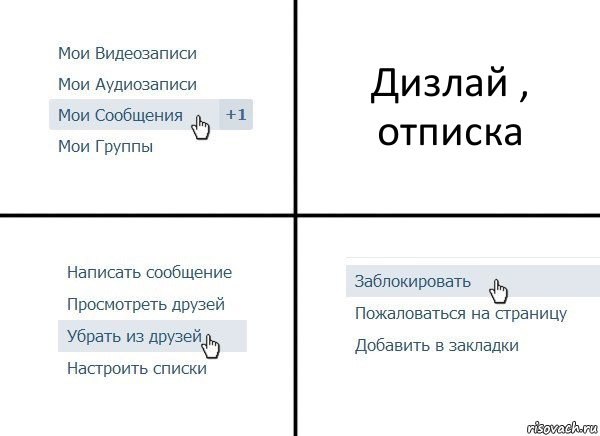 Скорее всего, сам разрыв виртуальной «дружбы» не станет для вас ударом. Скорее всего, этот шаг даже не станет для вас неожиданностью. Ведь, скорее всего, вы и сами понимаете, что даже в рамках социальной сети ничего нас не связывает. Удали я вас из списка друзей в Facebook, Одноклассниках, Моём Мире или на любом другом сайте, вы бы и не заметили этого. А если и заметили, то никаких эмоций по этому поводу не было бы. Ведь никакие мы на самом деле не друзья!
Скорее всего, сам разрыв виртуальной «дружбы» не станет для вас ударом. Скорее всего, этот шаг даже не станет для вас неожиданностью. Ведь, скорее всего, вы и сами понимаете, что даже в рамках социальной сети ничего нас не связывает. Удали я вас из списка друзей в Facebook, Одноклассниках, Моём Мире или на любом другом сайте, вы бы и не заметили этого. А если и заметили, то никаких эмоций по этому поводу не было бы. Ведь никакие мы на самом деле не друзья!Как как удалить ненужных «друзей», не превращая их в подписчиков? Никак. А вот избавится от ненужных подписчиков (или людей, которые попали в этот список по вашей вине) довольно просто. Настолько просто, что узнав ответ, вы удивитесь, почему сами не пришли к этому решению!
Настолько просто, что узнав ответ, вы удивитесь, почему сами не пришли к этому решению!
Итак, всё просто: чёрный список! Люди, находящиеся в черном списке, не видят вашу страницу, они не могут писать вам сообщения, читать ваши публикации и оставлять комментарии. Человек из чёрного списка не может быть вашим подписчиком. Значит, что всё, что вам нужно, чтобы избавиться от подписчика, это поместить его в чёрный список!
Но разве это не обидит его ещё больше? Нет! Ведь вам вовсе не обязательно держать его там вечность, достаточно нескольких минут (по слухам от 15 до 30). По истечению этого срока вы просто разблокируете вчерашнего друга, но подписки уже не будет. В теории он, конечно, может заметить, что попал в чёрный список… Но каковы шансы, что он решит зайти к вам на страницу именно в тот момент, когда будет в чёрном списке?
Другими словами, всё, что вам нужно сделать, чтобы удалить ненужных людей из списка друзей, не превращая их в подписчиков, это:
- Зайти на страницу к лишнему «другу»
- Удалить его из друзей
- Заблокировать пользователя
- Добавить в закладки, чтобы потом не забыть и не потерять
- Разблокировать через полчаса
Всё! Никаких незнакомцев в списке друзей, никаких мертвых душ, давно забывших о существовании сети. И никто при этом не будет проклянать вас за бессмысленный фарм подписчиков! Всё просто и работает. А если постараться и заморочиться с этим процессом ночью, то никто ничего и не заметит…
И никто при этом не будет проклянать вас за бессмысленный фарм подписчиков! Всё просто и работает. А если постараться и заморочиться с этим процессом ночью, то никто ничего и не заметит…
За сим всё…
Как удалить друга В Контакте
Обновлено — 28 сентября 2018 в 15:11
В жизни случаются ситуации после которых приходится удалить друга В Контакте. Как сделать так, чтобы он больше не отображался в списке друзей? Как ограничить ему доступ к Вашей Странице с компьютера или мобильного телефона?
Об этом мы сейчас и поговорим.
Как удалить друга В Контакте
Существует 2 способа удаления друзей.
Первый способ:
1. Переходим в раздел «Друзья».
2. В поиске пишем фамилию друга.
3. Наводим курсор мыши на троеточие и удаляем из друзей.
Второй способ:
1. Заходим на страничку к пользователю, которого хотим удалить.
2. Возле его аватарки есть надпись «у Вас в друзьях», нажимаем на неё и выбираем пункт «Убрать из друзей».
Если Вы хотите закрыть доступ к своему профилю, то, здесь же, можно заблокировать пользователя Вконтакте.
Тогда, при заходе на Вашу страничку он увидит такую картину.
Как удалить список друзей В Контакте
1. Заходим в раздел «Мои Друзья».
2. Выбираем список, который больше не нужен.
3. Откроется страница с друзьями, которые находятся в этом списке и над ними нажимаем на кнопку «Удалить».
- Подтверждаем удаление и забываем про список навсегда;
Как удалить друзей из ВК
Если нужно удалить пользователя с мобильного устройства, то проделываем похожие действия.
- Открываем приложение для iOS или Android, заходим на страницу к другу, нажимаем на надпись «У Вас в друзьях» и удаляем его;
Таким образом можно легко удалить человека в ВК из списка своих друзей или группу людей (список).

Как быстро удалить друзей вконтакте: обзор всех способов
У каждого зарегистрированного пользователя в социальной сети иногда появляется желание почистить список друзей. Порой за короткий промежуток времени мы добавляем кучу ненужных нам людей, а после, просматривая список своих друзей, не можем узнать половину из них. Как избавиться от ненужных подписчиков, исключить некоторых людей из списка своих друзей, а также заблокировать их, или как удалить всех друзей ВКонтакте?
Содержание
- 1 Как удалить человека из друзей ВКонтакте
- 2 Как заблокировать друга в ВКонтакте
- 3 Как быстро удалить друзей ВКонтакте с помощью программы
- 4 Как удалить друзей ВК с телефона
- 5 Как удалить страницу ВКонтакте
Как удалить человека из друзей ВКонтакте
Для того чтобы избавится от ненужного вам друга, необходимо нажать всего несколько кнопок. На это у вас уйдёт не больше 30 секунд:
Найдите этого человека в общем перечне друзей (вручную или через поиск), напротив его фотографии нажмите на троеточие, а затем выберите пункт “убрать из друзей” .
Второй вариант – зайти на страницу друга и навести курсором на кнопку “У вас в друзьях” под его фото, нажать на стрелочку в правой стороны и выбрать пункт “Убрать из друзей”.
Но после этих действий, удаленный друг останется вашим подписчиком, то есть сможет заходить к вам на страницу, следить за ее обновлениями и отправлять сообщения (если вы не установили в настройках, что отправлять сообщения могут только люди из списка ваших друзей).
В случае, если вы хотите избавиться от бывшего друга окончательно, чтобы он даже не оставался в списке ваших подписчиков, необходимо зайти в список подписчиков на вашей странице
а над фотографией человека нажать крестик, который находится справа вверху;
После этого система попросит вас подтвердить действие.
Нажмите кнопку “Продолжить”, и человек будет заблокирован (отправлен в черный список)
Как заблокировать друга в ВКонтакте
Заблокированные пользователи не смогут просматривать вашу страницу, получать информацию об обновлениях, оставлять комментарии или писать вам сообщения. На вашей странице им будет видно только ваше фото и имя.
На вашей странице им будет видно только ваше фото и имя.
Для того чтобы заблокировать одного из пользователей ВК, необходимо зайти в настройки.
Там в правой части экрана выбрать раздел – чёрный список.
Нужно заметить, что ВК автоматически предложит вам заблокировать кого-то из своих подписчиков.
Если же этого человека нет у вас в подписчиках, вам нужно ввести в строку поиска ссылку на его страницу ВК (не имя, а именно ссылку на страницу)
После этого человек из черного списка не сможет с вами связаться в ВКонтакте.
Случается так, что администраторы соцсети сами блокируют страницы людей по ряду причин, одна из которых — подозрительная активность страницы. Друга, чья страница заблокирована таким образом, убрать из вашего списка тоже просто. Для этого необходимо зайти в список ваших друзей, после — найти заблокированного друга, которого желаете удалить, а напротив его фото нужно нажать на троеточие и выбрать опцию “убрать из друзей”.
Стоит обратить внимание, что сегодня существуют программы, которые разработаны специально для удаления друзей ВКонтакте.
Видео по теме:
Как быстро удалить друзей ВКонтакте с помощью программы
Иногда возникает потребность удалить всех людей из своего списка друзей. На это может быть масса причин, которые мы разбирать не будем. Для того, чтобы осуществить задуманное, можно воспользоваться несколькими программами, специально созданными для этой цели.
Будьте осторожны при скачивании такого рода программ с непроверенных или подозрительных сайтов, потому как через них мошенники запросто смогут узнать ваш логин и пароль от страницы в ВК, если вы скачаете программу для удаления друзей на таком сайте.
Мы уже рассматривали, как почистить свою страницу с помощью программы Instrumentum.
В этом приложении вы можете удалить всех из списка своих друзей, а также добавить всех подписчиков в друзья, удалить все исходящие заявки в друзья и одобрить все заявки в друзья.
Как удалить друзей ВК с телефона
Удалять друзей также можно с помощью мобильного приложения ВКонтакте.
- Зайдите на свою страницу и выберите в меню пункт “Друзья”
- Нажмите на имя друга, которого хотите удалить
- Вы попадате на страницу друга. Нажмите на троеточие в верхней правой части экрана и выберите пункт “Удалить из друзей”.
- Если нужно удалить всех или сразу много друзей, зайдите с телефона в Play Market и наберите в строке поиска “ВК помощник”. Вам выпадет список программ. Выберите первую – Cleaner VK и нажмите кнопку “Установить”.
- Нажмите кнопку “Разрешить”
- После этого выберите пункт “Очистка страницы” и перейдите в раздел “Друзья”
Вы увидите много опций, что можно сделать со своими друзьями ВК.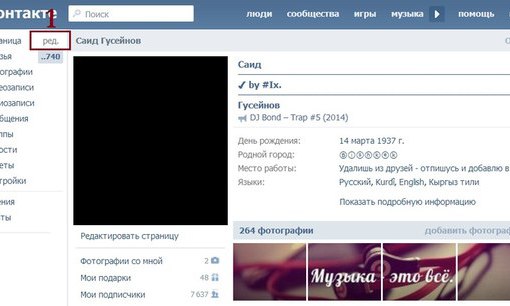 Если нужно полностью почистить список друзей, выберите пункт “Удалить всех” и подтвердите действие
Если нужно полностью почистить список друзей, выберите пункт “Удалить всех” и подтвердите действие
Как удалить страницу ВКонтакте
Иногда человеку надоедает абсолютно все, вплоть до самой страницы, и возникает желание ее удалить. Вы можете это сделать без всяких проблем, тем более что в течение долгого периода вы сможете в любой момент восстановить вашу страницу со всей имеющейся на ней информацией.
Для удаления своей страницы, заходите в настройки и прокручиваете мышкой ленту до самого низу, там увидите надпись «вы можете удалить свою страницу», выбираете эту функцию и готово — ваша страница удалена.
ВКонтакте – интересная и многогранная социальная сеть, которая дает пользователям массу возможностей для общения, развития и заработка.
Если вы хотите знать больше о заработке ВКонтакте и других способах заработка в Интернете, здесь находится вся самая полезная и актуальная информация: 50 лучших способов заработать в Интернете
В том случае, если вы не хотите зарабатывать ВКонтакте или других социальных сетях, можно прибегнуть к заработку на Авито и других досках объявлений, где не нужно приобретать друзей и увеличивать трафик.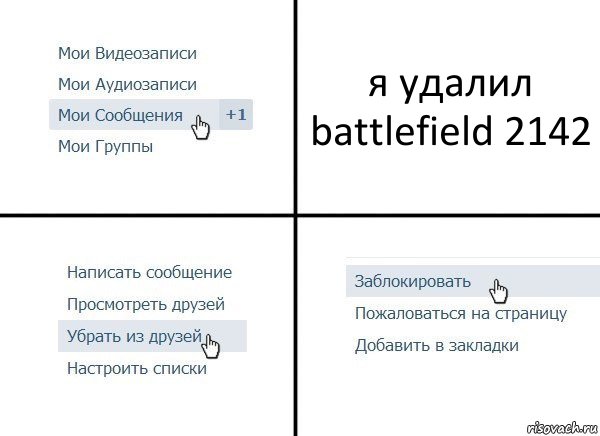 Все достаточно просто. Смотрите о том как заработать на досках объявлений и действуйте.
Все достаточно просто. Смотрите о том как заработать на досках объявлений и действуйте.
Как удалить друзей из вк
Здравствуйте! Уверенна, у каждого из Вас в социальной сети Вконтакте большое количество друзей. Лично я не часто заглядываю в этот список. Но если Вы все же решили его просмотреть, то обнаружите, что много пользователей заблокировано, кто-то удалил свою страницу, а кого-то Вы вообще не знаете.
Поэтому давайте будем разбираться, как можно убрать друзей со своей странички Вконтакте с компьютера или через приложение на телефоне. Также покажу, как, используя расширение Instrumentum и приложение AutoVK, можно быстро очистить перечень полностью.
Процесс удаления
Откройте браузер на компьютере или ноутбуке и зайдите на свою страницу в вк. Затем в меню слева кликните по пункту «Друзья». Откроется весь список. Найдите человека, которого хотите удалить, нажмите напротив него на три вертикальные точки и выберите из открывшегося списка «Убрать из друзей».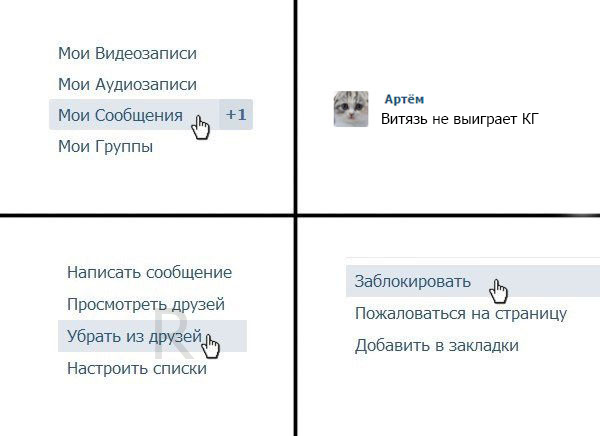
После этого, пользователь станет бледного цвета. До первого обновления данной страницы в браузере, у Вас есть возможность отменить свое действие, нажав на соответствующую кнопку.
Убрать человека из списка можно и зайдя к нему на страничку. Под аватаркой есть кнопочка «У Вас в друзьях», нажмите на нее. Дальше выберите из списка «Убрать из друзей».
Как удалить всех друзей сразу
Если же Вы решили удалить свою страничку Вконтакте и хотите полностью очистить перечень своих товарищей, то удалять их способом, который описан в первом пункте, придется долго. Очистить перечень друзей быстро можно, используя различные приложения и расширения. Давайте парочку рассмотрим.
Расширение Instrumentum
Чтобы быстро удалить всех друзей со своей странички Вконтакте, воспользуемся расширением для браузера Google Chrome Instrumentum. Для этого нужно скачать его из Интернет-магазина Chrome и установить в браузер.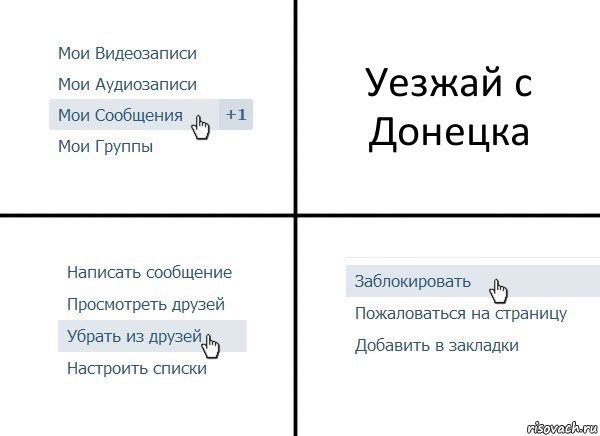 Подробно об этом я писала в статье: как очистить стену в группе Вконтакте.
Подробно об этом я писала в статье: как очистить стену в группе Вконтакте.
После того, как расширение будет установлено, нажмите на его значок в правом верхнем углу браузера. Затем нажмите по кнопочке «Моя страница».
Дальше в разделе «Друзья» кликните по пункту «Очистка списка ….».
Отмечаем маркером пункт «Удалить всех друзей» и кликаем по кнопочке «Очистить список ….».
Как видите, в расширении много вариантов для очистки друзей в вк. Можете удалить только заблокированных пользователей, тех, кого Вы не добавили ни в один из списков ( родственники, коллеги и прочее), или удалить всех людей из определенного списка.
Используя программу AutoVK
Если же Вы не пользуетесь браузером Google Chrome, тогда убрать всех сразу можно используя приложение AutoVK. Скачать его можно в Интернете с официального сайта (адрес можете посмотреть на скриншоте справа внизу).
Установите приложение и запустите программу. В поля «Логин» и «Пароль» введите свои данные от страницы Вконтакте, затем нажмите «Авторизация». Если все получилось и страница успешно авторизирована, Ваше имя появится в левом нижнем углу окна программы.
В поля «Логин» и «Пароль» введите свои данные от страницы Вконтакте, затем нажмите «Авторизация». Если все получилось и страница успешно авторизирована, Ваше имя появится в левом нижнем углу окна программы.
Теперь кликните по изображению с человечками, которое подписано «Друзья».
Из выпадающего списка выбираем пункт «Всех друзей» и нажимаем «Удалить».
Здесь так же, как и в предыдущем способе, можно не удалять всех пользователей, а удалить, например, только тех, кого Вы заблокировали, или общих с определенным человеком.
С телефона
Если Вы заходите в социальную сеть Вконтакте через соответствующее мобильное приложение, установленное на телефоне или планшете, то удалить френда можно следующим образом.
Откройте боковое меню и кликните в нем по пункту «Друзья».
Дальше в списке друзей своей странички нужно найти того человека, которого Вы хотите убрать.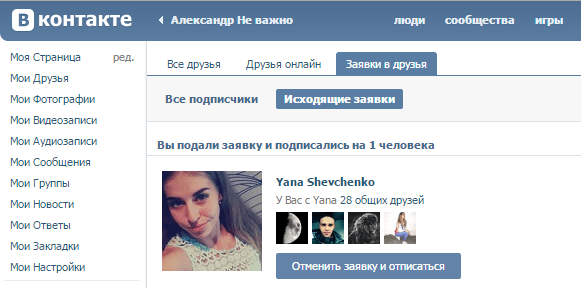 Затем нажмите на него.
Затем нажмите на него.
После того, как откроется профиль выбранного Вами пользователя, под его аватаркой нажмите на кнопочку «У Вас в друзьях». Затем выберите из выпадающего списка «Удалить из друзей».
Подтвердите, что действительно хотите удалить человека из списка.
Теперь обращаю Ваше внимание вот на что. После того, как Вы уберете пользователя из списка друзей своей страницы, он автоматически станет Вашим подписчиком. Если хотите удалить его и оттуда, прочтите статью: как посмотреть и убрать подписчиков в Вконтакте.
На этом все. Удаляйте ненужных пользователей из своего списка, как видите, это совсем не сложно.
Как быстро удалить всех друзей. Удаление сразу всех друзей вконтакте
С каждым днем социальные сети завоевывают все большую популярность. Это относится и к знаменитому сайту Вконтакте. После регистрации здесь вы находите своих знакомых и добавляете их в друзья, затем приятелей знакомых и т. д. В один прекрасный день вы понимаете, что число ваших друзей уже перевалило за тысячу, а то и больше. В итоге становится трудно понять, кто удалился сам из вашего списка, а кто нет. Да и просто почистить контакты становится довольно проблематично.
д. В один прекрасный день вы понимаете, что число ваших друзей уже перевалило за тысячу, а то и больше. В итоге становится трудно понять, кто удалился сам из вашего списка, а кто нет. Да и просто почистить контакты становится довольно проблематично.
Как удалить друзей Вконтакте
Разработчики сайта не предусмотрели функцию, с помощью которой можно удалить всех друзей Вконтакте сразу. Делать же это вручную не очень удобно, особенно если список уже более тысячи. Однако, выход из данной ситуации есть, и он не слишком сложный. Понадобится всего лишь использовать дополнительную программу, которая свободно распространяется и доступна для всех. Принцип ее работы прост – она за вас нажмет автоматически кнопку Удалить из друзей столько раз, сколько будет нужно.
Перед тем, как удалить всех друзей вконтакте разом, еще раз подумайте, действительно ли вы этого хотите, ведь можно потерять действительно ценные контакты. Если вы все же решились, то находите и скачиваете утилиту под названием Vkbot.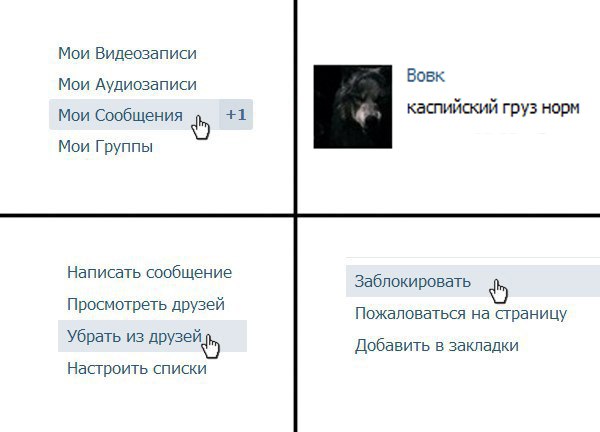 После того, как программа оказалась в вашем компьютере, распаковываем архив. Сделать это просто – достаточно дважды щелкнуть на нее левой кнопкой мыши.
После того, как программа оказалась в вашем компьютере, распаковываем архив. Сделать это просто – достаточно дважды щелкнуть на нее левой кнопкой мыши.
Следующий шаг – это введение адреса e-mail и пароля. Сразу следует отметить, что официальная утилита ни в коем случае не является вирусом, поэтому делать это можно смело. После этого перед вами откроется Профиль. Вот здесь и есть ссылка, которая будет называться Друзья. Нажимаем на кнопку и перед нами открывается много полезных функций. Помимо того, что программа позволяет удалить всех друзей из списка одновременно, в ней можно сделать данное действие по различным критериям. К примеру, удалить только друзей мужского или женского пола и др.
Отмечу, что на читерский софт антивирус может реагировать отрицательно. Поэтому перед тем, как скачать и установить утилиту, следует его отключить. Но! Официальная версия программы не содержит никаких вирусов, не будет требовать отправить СМС на короткие номера или выполнить подобные действия.
Но потом не забудьте включить антивирус снова, так как скачивая что-то из сети можно легко подхватить довольно популярный вирус «баннер-вирус», который может заблокировать вам доступ в соц. сеть и требовать активацию доступа в нее через смс. О том как убрать такой баннер Вконтакте узнаете из этой .
Как удалить свою страницу
Если тот способ, который описан выше, вас по какой-либо причине не устраивает, то вы всегда можете выбрать наиболее простой вариант – просто удалить свою страницу. Не так давно для совершения подобного действия нужно было обращаться к администрации сайта, которая и решала, следует ли это сделать. Сейчас появилась функция, которая позволяет удалить свою страницу самостоятельно. Найти ее можно через меню Мои настройки. Здесь в разделе Общие и есть нужная ссылка. Перед тем как удалять страницу полностью задумайтесь о том, что вы больше не сможете играть в игры, слушать и качать музыка. О том как скачать музыку с ВКонтакте читайте . Кстати, свою страницу вы всегда можете восстановить или сделать новую, где будете более внимательно заносить знакомых в список друзей.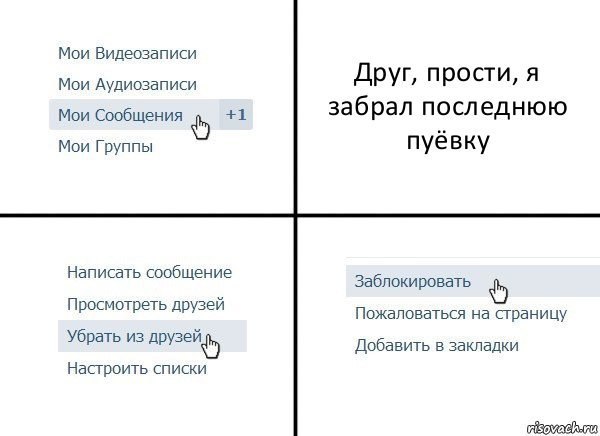
Некоторые пользователи рекомендуют нарушить правила сайта для того, чтобы страницу заблокировали. Однако, в такой ситуации администрация имеет право не только заблокировать пользователя, но и применить к нему другие санкции. Не думаю, что стоит так рисковать.
Как видите, удалить нажатием пары кнопок всех друзей из социальной сети возможно. Причем данная операция доступна даже для тех, кто не слишком дружит с различными компьютерными программами. Утилита для подобной манипуляции распространяется свободна и доступна практически каждому. Однако, думаю, что в скором времени и администрация сайта прислушается к мнению пользователей, и введет новую функцию, благодаря которой можно будет удалять ненужные контакты особо не напрягаясь.
Социальная сеть вконтакте давно стала главной в рейтинге популярных и многочисленных. И если поначалу вконтакте не имела некоторых важных опций, сейчас они появились и радуют всех. Важной является функция добавления и удаления друзей. Кстати, последняя может оказаться очень нужной в связи с навязчивыми сообщениями или по личным причинам.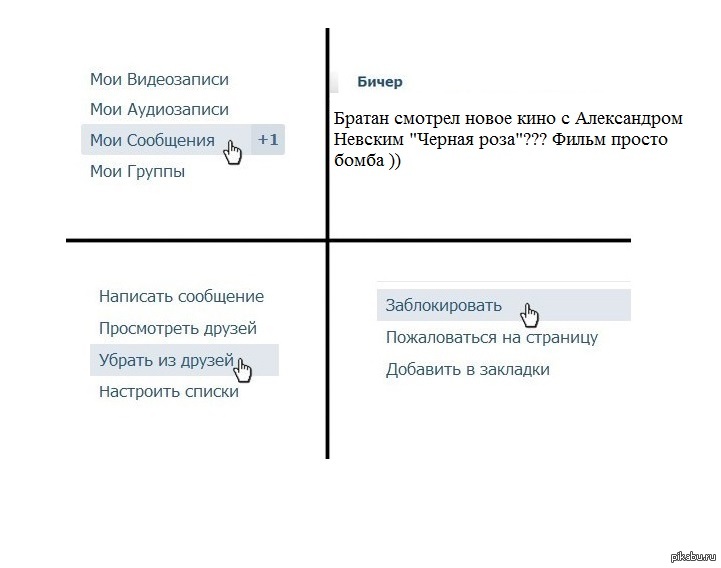 Поэтому в данной публикации мы рассмотрим, как удалить друга в контакте?
Поэтому в данной публикации мы рассмотрим, как удалить друга в контакте?
Заявка на дружбу
Если у вас появилось уведомление возле вкладки «Мои друзья», значит, кто-то проявил желание добавить вас.
Вы можете ознакомиться со страницей данного человека, прежде чем дать согласие на дружбу.
Если он у вас вызвал сомнение или вы просто не желаете иметь его в данном списке, можно просто отклонить заявку.
Для этого сделайте следующее:
- Откройте «Мои друзья».
- Выберите вкладку «Новые заявки».
- Из предложенного выбора «Добавить в друзья» и «Оставить в подписчиках» выберите последний.
Больше вы не будете видеть этого человека в друзьях, однако его анкета перейдет в раздел «Все подписчики».
Убрать из этого раздела человека самостоятельно вы не можете, пока он сам не изъявит желание отписаться от вашей страницы.
Но есть маленький секрет и тут. Для этого нужно занести его непосредственно в черный список, а через некоторое время выполнить выход и повторный вход на сайт. Кстати, если вам нужно разобраться, как удалить группу в контакте, вы можете найти данную информацию у нас. Благодаря предложенной инструкции это можно в любое удобное время сделать так же легко.
Кстати, если вам нужно разобраться, как удалить группу в контакте, вы можете найти данную информацию у нас. Благодаря предложенной инструкции это можно в любое удобное время сделать так же легко.
Удаление из списка существующих друзей
Если в вашем списке есть пользователь, с которым вы уже не хотите продолжать общение и оставлять его в разделе своих друзей, вы можете просто убрать его. Для этого:
- Откройте пункт меню «Мои друзья».
- Найдите человека, которого хотите удалить.
- В меню рядом с его именем, либо фотографией выберите пункт «Убрать из друзей».
- Нажмите на него.
После этого пользователь больше не будет виден в списке. Сайт предусмотрел то, что эту функцию можно выбрать ошибочно и поэтому вместо меню сразу после удаления вы увидите только один пункт – «Вернуть в друзья».
Нажав на него, человек автоматически появится в разделе «Мои друзья» и для этого вам не нужно повторно подавать ему заявку. По такому же принципу вы можете решить вопрос как восстановить переписку в контакте, если удалили ее по ошибке.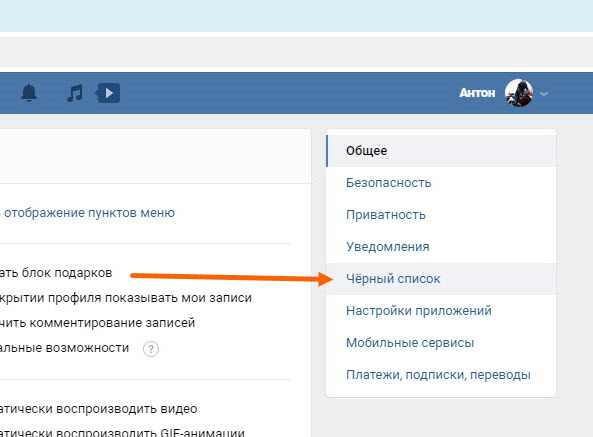
Если вы вовсе не хотите больше пользоваться сайтом, тогда прочитайте статью, как удалить страницу в контакте. Но делать этого не рекомендуем, ведь друзья вконтакте обязательно станут за вами скучать!
Такое происходит достаточно часто: вы поругались со своим некогда хорошим другом и решили удалить его из друзей в ВК. Как это сделать? Ответ — в нашей статье.
Есть несколько способов решения данного вопроса.
Первый способ
В меню выберите раздел «Мои друзья» — откроется список всех пользователей, с которыми вы являетесь друзьями. Напротив каждого пользователя есть небольшое меню. В нем выберите «Убрать из друзей», после чего пользователь будет удален из друзей — он переместится в раздел «Мои подписчики».
Кстати, если вы не хотите, что бы пользователь оставался в подписчиках, его нужно будет оттуда .
Второй способ
Необходимо зайти на страницу к пользователю. Под его аватаром вы увидите надпись «Username у Вас в друзьях» (под username подразумевается имя пользователя).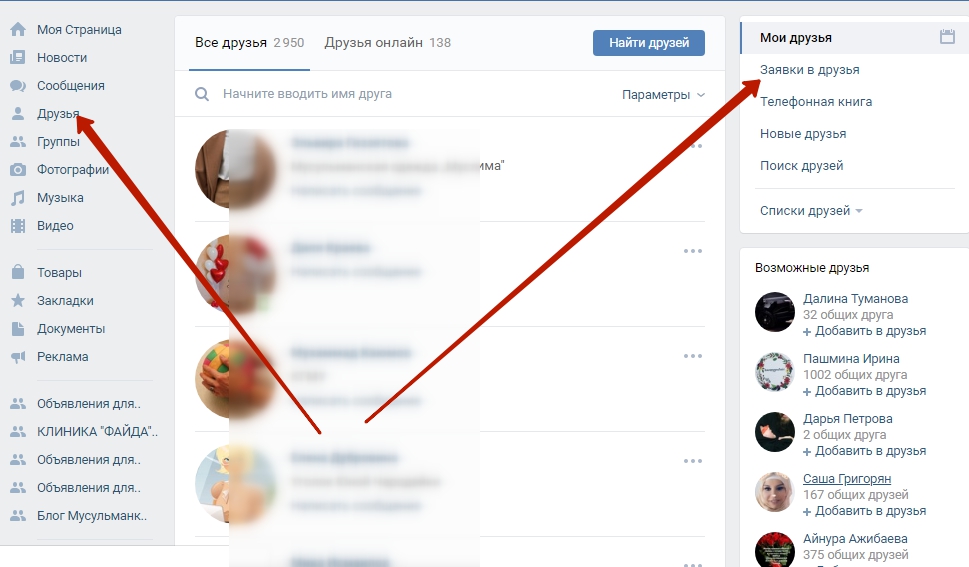 Нажимаете на эту надпись и появляется меню. В нем выбираете пункт «Убрать из друзей». Пользователь перемещается в подписчики.
Нажимаете на эту надпись и появляется меню. В нем выбираете пункт «Убрать из друзей». Пользователь перемещается в подписчики.
Как удалить друга из ВК с телефона?
Удалять друзей можно и с помощью мобильного приложения ВКонтакте, которым вы наверняка пользуетесь на устройстве Android или iOS.
Запустите приложение. В меню выберите раздел «Друзья».
На экране вы увидите список своих друзей. Выберите пользователя и тапните один раз по его имени.
Оказавшись на странице пользователя, в верхней части экрана вы можете наблюдать кнопку, на которой изображено три точки. Нажмите на нее и появится меню. В меню выберите «Удалить из друзей».
Пользователь будет добавлен в подписчики.
Вступать в дружбу с другими пользователями контакта, жизненно необходимо. Иначе тогда зачем вообще пользоваться социальной сетью? Общение с друзьями, просмотр их обновлений — этим и занимается каждый участник.
Но иногда бывает необходимо удалить друга из вк.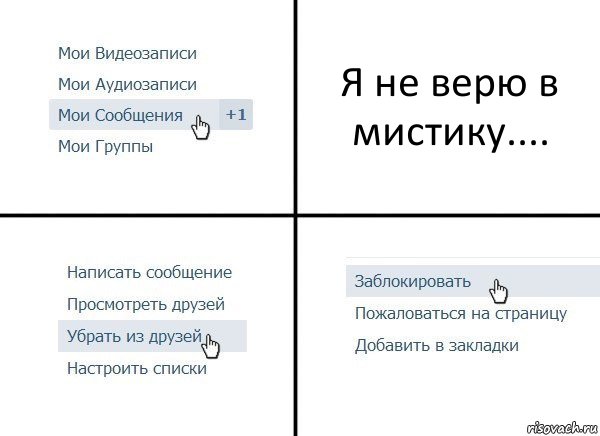 Сейчас я покажу вам, как это сделать.
Сейчас я покажу вам, как это сделать.
Для чего это нужно
А причин масса — как и в реальной жизни. Ссора, разногласия. Да мало ли по какой причине, вы решили больше не общаться с данным человеком?
Как удалить друга из вконтакте
Если вам не подходит вариант с использованием , или , то можно просто убрать его из друзей. Так он потеряет доступ к тем материалам на вашей странице, которые вы сделали доступным только для тех, с кем у вас дружба.
Вам нужно перейти к нужному человеку на страницу. Обратите внимание на ссылки управления, расположенные под аватаркой. Здесь будет выпадающий список — там будет написано имя пользователя, и сообщение о том, что он находится у нас в друзьях. Вам нужно щелкнуть на этот список, и в выпадающем меню нажать «Убрать из друзей» .
При желании, вы всегда сможете добавить его обратно.
Удаляем списки друзей
Вы можете группировать друзей, с помощью создания списков — лучшие друзья, родственники и тд.
Если нужно удалить такой список, сделайте следующее.
Идем в раздел «Мои друзья» , и в правом меню нажимаем на нужный список.
Как удалить друга в контакте с телефона
Здесь процесс полностью аналогичен. Мы переходим на страницу к пользователю, и в выпадающем списке «У вас в друзьях» , нажимаем кнопку «Удалить из друзей» .
Все готово!
Заключение
Все-таки стоит еще раз подумать, а нужно ли удалять друга. Ведь можно просто временно не общаться, ограничить доступ к определенным материалам. Зачем прибегать к крайним мерам.
С другой стороны, его ведь всегда можно добавить заново.
Вопросы?
Вконтакте
Если вы решили поменять круг общения и избавиться от ненужных связей, то начать изменения можно с чистки виртуального пространства. Например, удалить всех друзей в ВК.
Если у вас в списке скопилось внушительное количество человек, и вы не хотите долго убирать их из друзей, тогда для того чтобы удалить всех сразу нужно воспользоваться специальными приложениями.
Как быстро удалить друзей Вконтакте
Быстро удалить друзей ВК поможет несколько приложений. Одним из популярных является софт VKbot. Эта программа полезна тем, что с ее помощью можно еще и приглашать друзей в группы, быстро удалять записи на стене, скачивать музыку и т.д.
Также она может удалять друзей по определенным заданным параметрам. Например, тех у кого нет аватарки, или же тех, у кого страница уже долгое время находится в заморозке. После того как вы закачали программу к себе на ПК, распакуйте файлы и запустите ее работу. На своем рабочем столе вы должны увидеть область меню с разнообразными настройками.
- Кликните по вкладке «Друзья».
- Перед собой вы увидите определенные параметры. Если вы твердо решили удалить всех друзей, тогда отыщите соответствующую клавишу.
- Подождите некоторое время. Через несколько минут вы увидите, что ваш список друзей пуст.
После этого можно приступить к набору новых и . Такой способ удаления, привлекает тем, что не нужно долгое время нажимать на кнопку «убрать из друзей». Однако этот способ не самый безопасный. Поскольку есть вероятность скачать программу с неофициального сайта, вы можете потерять свою страничку.
Если вы не желаете поддерживать общение со старыми знакомыми, проще и безопаснее всего в ВК. Для этого в окне настроек переместитесь в самый низ. Кликните по надписи об удалении.
Если вы решили убрать друзей, потому что от них приходит слишком много сообщений, то вместо удаления, можно поставить настройки таким образом, чтобы никто не смог написать вам сообщение. Для этого:
- Кликните по пункту настройки слева.
- Из множества вкладок переместите свое внимание на область «Приватность».
- Проскрольте вниз, в открывшейся перед вами зоне. Ближе к концу странички перед вашим взглядом окажется раздел «Связь со мной».
- Рядом со вкладкой «Кто может писать мне сообщения» раскройте меню и кликните на пункт «Никто».
После сохранения всех настроек, вы не сможете принимать сообщения даже от своих друзей. Однако они все равно смогут ставить вам лайки, если вы не удалите все свои фото.
Как удалить заблокированных друзей Вконтакте
Если при переходе на страничку к своему знакомому вы обнаружили, что он находится в заморозке, удалить его и остальных заблокированных друзей ВК можно через общий список.
Перейдите в раздел, где есть имена ваших друзей. Отыщите имя человека, которого собираетесь исключить. Кликните «Убрать из друзей». Таким же методом возможно удалить тех, кого вы сами поместили в черный список.
Все люди, которых вы вычеркнули их списка друзей, автоматически становятся вашими подписчиками. Они не узнают сразу, что вы их удалили, поскольку в ВК нет уведомлений о таком событии. Однако ваша страничка из списка друзей перенесется во вкладку . В той же вкладке только у себя в профиле вы сами можете узнать, кто прекратил общение с вами.
Всех заблокированных друзей можно удалить сразу. Для этого откройте VKbot. В разделе «друзья» выберите установку критериев и кликните по кнопке запускающей данный процесс.
Как убрать из важных друзей в ВК: на телефоне и ПК
ВКонтакте – одна из самых популярных социальных сетей. Приоритетная функция сервиса – добавлять друзей. Благодаря этой функции люди взаимодействуют друг с другом. Однако эта возможность имеет особенность. Она включает в себя алгоритм построения рейтинга приятелей, который пользователи способны контролировать: например, убирать пользователей из важных друзей ВК.
Временное удаление
Временно удалить друга ВКонтакте можно двумя способами. Первый вариант:
- Зайдите в список друзей.
- Найдите нужный профиль.
- Нажмите на кнопку-троеточие и выберите пункт «Убрать из друзей».
- После этого действия появится «Отмена». Нажмите на нее.
- Обновите страницу.
В результате профиль потеряет лидирующую позицию в пункте и спустится вниз. Он может оказаться на 5, 17 или 30 месте. Однако после такой процедуры не только человек опустится на нижние позиции. Владелец страницы также потеряет место в рейтинге другого профиля.
Второй способ заключается в использовании черного списка ВКонтакте. Это надежный метод понижения приоритета друга.
Для этого выполните следующие действия:
- Откройте главное меню социальной сети и перейдите к разделу «Настройки».
- Справа появится пункт «Черный список», нажмите на него и выполните действие “Добавить в черный список”.
- Вставьте в текстовое поле ссылку на страницу друга.
- Рядом с аккаунтом появится значок «Заблокировать». Кликните на него.
Пользователя нельзя убрать из блокировки несколько часов. По истечении времени, можно снова добавить в контакты, выбрав пункт «Удалить из списка».
Подавление активности
Рейтинг друзей зависит от активности пользователя.
Чем больше юзер посещает аккаунты других людей, тем выше они поднимаются.
Также на это влияют переписки, лайки и репосты.
Чтобы снизить позиции профиля, нужно:
- Не посещать страницу приятеля, не ставить лайки и не контактировать 1-2 недели.
- Проявлять активность на других аккаунтах. Заходить на их страницу несколько раз в день, оценивать фотографии и записи на стене, оставлять комментарии, делать репосты. Также рекомендуется больше общаться в личных сообщениях.
Результат будет заметен спустя несколько дней. Главное регулярно выполнять указанные действия.
Убрать из важных друзей с телефона
В данном случае работают 3 способа, которые помогут убрать любого из важных друзей ВКонтакте:
- Скрыть новости. Среди постов найдите публикацию друга, после чего нажмите на кнопку “Скрыть новости источника”. В результате, обновления друга больше не появятся в ваших новостях.
- Прекратить общение. Для этого игнорируйте обновления пользователя, не отвечайте на сообщения и не проявляйте активность на его странице. При этом, активничайте с другими пользователями. Спустя 2-3 дня выбранный персонаж упадет в рейтинге.
- Убрать из друзей. Откройте перечень друзей, найдите нужный профиль, выберите под фото раздел “У Вас в друзьях” и выберите пункт «Удалить из друзей». Далее зайдите на страницу пользователя и примите заявку.
Скрытие новостей
Этот метод считается одним из самых действенных. Цель способа – исключить из ленты уведомления и обновления друга. Этот вариант можно использовать в качестве временной меры.
Чтобы очистить список важных друзей, необходимо:
- Зайти в «Друзья» и выбрать необходимую страницу.
- Перейти на аккаунт друга.
- Рядом с пунктом «У Вас в друзьях» выбрать кнопку-троеточие.
- Среди пунктов выбрать «Скрывать новости».
Рекомендованные настройки оставьте на некоторое время. Иногда достаточно нескольких дней. После того, как друг понизится в рейтинге, верните в первоначальное состояние. Для этого повторите указанные выше действия и выберите пункт «Показывать новости».
В редких случаях способ не работает. Поэтому рекомендуется использовать его в дополнении с другими методами.
Проверка результата
Иногда ВКонтакте дает сбой. Из-за этого предложенные способы не срабатывают. Проверьте правильность настроек.
Это делается следующим образом:
- Обновите страницу. Выберите строку поиска вверху и проверьте результат. Важные друзья расположены сверху вниз по убыванию значимости.
- Зайдите в раздел «Друзья». Посмотрите, какие пользователи занимают лидирующие позиции.
- Сделайте фейковую страницу или попросите доступ к аккаунту друга. Зайдя с постороннего профиля, станет видно позиции друзей в рейтинге.
Вы легко сможете почистить важных друзей в социальной сети ВКонтакте. Используя любой из предложенных способов, снизьте рейтинг приятелей временно или навсегда.
Как убрать человека в ВК из важных и как определяются важные друзья
Пользователи отечественной соцсети часто спрашивают, как убрать человека в ВК из важных друзей и тем самым опустить его в личном рейтинге. Сделать это несложно, если понимать принципы и особенности функции. Кроме инструкции, рассмотрим и ряд других вопросов — как создать такой список и добавить в него людей, можно ли посмотреть такой перечень у друга и т. д. В общем, разберем все моменты, которые напрямую или косвенно касаются этого вопроса.
Как убрать человека из ВК на ПК или телефоне
Существует несколько эффективных способов, как убрать важных друзей ВКонтакте с верхней части списка. Каждый из методов работает и дает ожидаемый результат, но нюансы реализации немного отличаются.
Как убрать людей на ПК
Для начала рассмотрим, как убрать друга из важных в ВК на полной версии сайта с помощью компьютера. Используйте один из следующих способов.
Проявление активности
Наиболее простой метод, позволяющий убрать человека в ВК с верхних позиций — больше общаться с другими людьми в социальной сети. Эта методика долгая и требует ручных действий. В частности, необходимо заходить на странички пользователей, которых вы хотите поднять, писать им сообщения, оставлять комментарии и т. д. Таким способом ненужный человек постепенно «выдавливается» из списка. Кроме того, с «лишними» людьми вообще не нужно общаться.
Сокрытие новостей товарища
Чтобы убрать людей в ВК из важных, исключите из ленты любые новостные оповещения от человека. Не обязательно вовсе отказываться от новостей, поэтому используйте эту опцию временно.
Первый способ:
- войдите на страницу человека, которого вы хотите убрать из списка важных друзей в ВК;
- жмите на три точки для входа в меню и выберите раздел Скрывать новости;
- оставьте изменения на несколько дней.
После снижения уровня последний можно восстановить с помощью упомянутой инструкции и выбрать раздел Показывать новости. О том, как отметить человека в группах, постах итд мы расскажем в другой статье.
Если метод не дал результата, можно скрыть новости другим способом:
- войдите в раздел Новости в главном меню ВК;
- справа перейдите во вкладку Новости и жмите на «плюс»;
- в появившемся списке жмите Добавить вкладку;
- выделите одного или нескольких людей и жмите Сохранить.
После обновления страницы найдите в новостях запись от человека, которого нужно убрать из важных друзей. Кликните на три точки и выберите Это мне не интересно, а после Не показывать новости. Для надежности лучше использовать две рассмотренные выше методики.
Блокировка
Чтобы поменять расположение важных друзей в перечне в ВК и убрать каких-то людей из этого перечня, воспользуйтесь черным списком. Суть в том, чтобы временно удалить человека из категории друзей. Для временного разрыва дружбы сделайте следующие шаги:
- войдите в главное меню сайта и перейдите в раздел Настройки;
- кликните на кнопку Добавить в черный список;
- вставьте в специальное поле ID человека;
- жмите кнопку Заблокировать, которая находится с правой стороны;
- выждите несколько часов и снова разблокируйте пользователя, добавив его в товарищи.
Данный метод весьма рисковый, поэтому использовать его рекомендуется в крайних случаях (если вы, конечно, дорожите дружбой с человеком).
Временное удаление
Чтобы убрать людей из категории важных товарищей, можно временно удалить их из перечня друзей. Для этого:
- войдите в список друзей;
- отыщите нужный профиль;
- кликните на троеточие и выберите раздел Убрать из друзей;
- жмите на кнопку Отмена, которая появится рядом и обновите страничку.
После выполнения этих действий товарищ может опуститься на много позиций. При этом владелец странички также теряет место в рейтинге пользователя, которого он опустил.
Учтите, что порядок расположения людей меняется не сразу, а по истечении 2-3 часов (иногда более) после выполнения указанных манипуляций. Человек может опуститься в середину или даже в самый низ перечня.
Как убрать людей на телефоне
Здесь работают те же методы, что рассмотрены выше. Кратко рассмотрим их особенности:
- Сокрытие новостей. Среди постой найдите новость друга, которого планируете скрыть, и кликните на ссылку Скрыть новости источника.
- Прекратите общаться. Игнорируйте любые отправления и обновления пользователя, не отвечайте на СМС и ничего не делайте на его страничке. При этом будьте активными с другими людьми.
- Уберите из друзей. Войдите в перечень товарищей, выберите необходимый профиль и кликните под фото раздел «У Вас в друзьях». Далее выберите пункт Удалить из друзей. Войдите на страницу субъекта и примите заявку.
Указанные действия позволяют убрать людей из перечня и опустить их на более нижние позиции.
Как формируется список важных
Чтобы правильно работать с этой функций, важно понимать, что значит важные друзья В Контакте. Речь идет о пользователях, страницы которых добавлены в специальный список товарищей и имеют наибольший приоритет. Иными словами, человек чаще всего общается с этими людьми, переходит к ним на страницу и совершает определенные действия. Зная, как формируется перечень, можно поднимать рейтинг одних людей и опускать других. Не меньшее значение имеет активность пользователя, находящегося «на другой стороне» ВК.
Можно ли определить порядок важных друзей
Известно, что первыми располагаются те люди, с которыми чаще всего осуществляются разные контакты через ВК. Кроме того, на расстановке сказывается много факторов, среди которых активность переписки, лайки, комментарии, вход на страницу и т. д. Точный принцип, как формируются важные друзья в ВК, известен только разработчикам. Как результат, участники соцсети с наибольшим авторитетом поднимаются в самый верх вкладки и остаются там до момента, пока не потеряют свой статус.
Как добавить в список человека
Пользователи часто интересуются, как поднять человека в категорию важных в ВК. Сделать это нетрудно. Достаточно проявлять максимальную активность в отношении интересующего субъекта — общаться с ним, часто входить на его страницу, ставить лайки, писать на стене, дарить подарки и т. д. Чем больше взаимодействия, тем выше шансы внести нужных людей в перечень важных товарищей.
Интересно, что после добавления друг сразу попадает в ТОП-5, но при отсутствии взаимодействия опускается в нижнюю часть списка. Иными словами, добавить в ВК в важные друзья и оставить там удается только путем общения. Сделать это искусственно не получится.
Полезно: как отправить бесплатные подарки — об этом подробно в статье.
Можно ли увидеть список важных друзей друга
Многим пользователям также интересен момент, как увидеть важных друзей ВК у друга. Сделать это со своего профиля не получится. Первой всегда идет ваша страница, а дальше располагаются общие товарищи. Остальные пользователи идут в перечне с учетом даты регистрации в социальной сети. Чем дольше человек зарегистрирован в ВК, тем выше будет его позиция.
Можно ли скрыть список важных друзей
Теперь вы знаете, как определяются важные друзья в ВК, как их добавить и убрать в перечень в случае необходимости. Но бывают ситуации, когда нужно спрятать этот перечень от посторонних. Для этого необходимо использовать функцию скрытия.
С ПК:
- войдите в настройки и жмите Приватность;
- отыщите строку, где написано, Кого видно в списке моих друзей и подписок;
- жмите кнопку и уберите галку для людей, для которых нужно убрать список;
- сохраните изменения.
С телефона:
- войдите в меню и настройки;
- перейдите в раздел Приватность и ищите такую же строчку, как и в ПК;
- уберите отметки с тех людей, которые не должны видеть список;
- сохранитесь.
Ограничение по сокрытию составляет 30 человек, поэтому учтите эту особенность.
Итоги
Теперь вы знаете, от чего зависят важные друзья в ВК, как сформировать и изменить перечень. Если вы решили убрать человека, сделайте рассмотренные выше шаги, а после обновите страницу и посмотрите результат. Как отмечалось, изменения происходят не сразу, поэтому придется какое-то время подождать. Перед тем как сделать человека важным в ВК, убедитесь, что это действительно необходимо, чтобы в дальнейшем не приходилось его убирать из верхних рядов.
Быстро удалить всех друзей из ВК · GitHub
Быстро удалить всех друзей из ВК · GitHubМгновенно делитесь кодом, заметками и фрагментами.
Быстро удалить всех друзей из ВК
| // Запуск из консоли в инструментах разработчика (инструменты разработчика Chrome) | |
| // Зайдите на страницу друзей из своего профиля и откройте консоль F12 или alt + cmd + I | |
| // Получить все ссылки из раздела действий, это также приведет к получению ссылок для удаления от друзей и других. | |
| // FIXME: добавить фильтр, чтобы отображались только ссылки, удаленные из друзей | |
| var l = document.querySelectorAll (‘. Friends_act’); | |
| // Функциональная ссылка принимает список ссылок (элементы dom) в качестве аргумента и перебирает каждую из них и устанавливает для них свойства стиля | |
| // в моем случае position: fixed; верх: 20 пикселей; вправо: 40 пикселей; | |
| // Эта заливка разместила все ссылки в одном месте экрана, и вы можете легко нажимать на нее несколько раз. | |
| функциональных ссылок (список) { | |
| для (var i = 0; i | |
| var o = list [i]; | |
| o.style.position = ‘фиксированный’; | |
| o.style.top = ’20px’; | |
| o.style.right = ’40px’; | |
| } | |
| } | |
| // Вызов функции с переменной l, которая представляет собой список ссылок действий. | |
| звеньев (л); |
Как удалить важных друзей ВК на iPhone. Как формируется список друзей «ВКонтакте»
Сегодня мы расскажем, как формируется список важных друзей и как узнать важных друзей у друга в ВКонтакте
Не всем известно, но друзей ВКонтакте можно добавить бесконечно много.Их окончательная стоимость составляет 10 000 человек. Однако в среднем варьируется в районе 300 контактов. И когда этот список просматривается, становится очевидным, что он построен по определенному принципу. Наиболее значимые контакты вначале, меньше — в конце. Из-за этого многие пользователи социальных сетей задаются вопросом: «Как узнать важных друзей из друга ВК?»
Прежде всего, необходимо установить принципы отображения знакомств на личной странице ВКонтакте.В этом случае, если постоянно просматривать список сообщений, становится более-менее все понятно.
В первую очередь это контакты, с которыми ведется более активная переписка. Но, ознакомившись с этим списком, можно отметить, что есть люди на высоких должностях, общение с которыми минимально.
И тут приходит в голову, что с этими контактами мне пришлось «общаться» немного иначе. Это другое сообщение включает:
- Репост новостей и интересных статей;
- Посмотреть свежие фото;
- Комментирование постов;
- Постоянный просмотр страниц друга;
- Оценка фото и постов контакта ВК.
Таким образом, показывая активность на странице человека, вы можете вывести его имя в список важных контактов.
Важно отметить, что страницы новых друзей также будут в верхней части списка. Таким образом, система напомнит, что эти люди могут быть заинтересованы в продолжении общения, и не позволит забыть о них.
Итак, разобравшись со своими друзьями в собственном списке, можно приступить к изучению вопроса: «Как увидеть важных друзей из друга ВК?» Несложно заметить, что открыв вкладку со списком контактов ваших друзей, отображение списка будет совершенно другим.
В первую очередь будет собственный аккаунт. В треке будут отображаться аватарки общих друзей ВКонтакте. Тогда их рейтинг будет основан на принципе «чем больше друзей, тем раньше контакт попадет в список». Далее все учетные записи будут расположены по времени регистрации (более ранняя регистрация в сети обеспечит более высокие позиции в списке друзей).
Таким образом, можно сделать важный вывод, что, просматривая список контактов в вашем круге общения, практически невозможно определить, кто в важных друзьях у друга Вконтакте.Скорее всего, это связано с предоставлением администрацией социальной сети полной конфиденциальности всех аккаунтов. В результате эта информация доступна исключительно при просмотре личного списка друзей.
Не знаю, знаете ли вы, но у вас есть возможность простейшими действиями переместить своего друга с верхних позиций списка друзей ВКонтакте. Все, что вам нужно сделать, это с помощью пары кликов понизить приоритет вашего друга в разделе новостей, после чего он перейдет в нижнюю часть вашего списка друзей.Разберем 3 метода, которые можно сделать.
Инструкция №1: через проявленную активность:
Самый известный способ вывести друга из верхней части вашего списка друзей — это подняться в лидеры других друзей. Делается все это очень долго и вручную, для этого нужно как можно чаще посещать страницы друзей, оценивать и комментировать их публикации и общаться с ними через личные сообщения. Чем больше вы совершаете действий по отношению к определенным пользователям, тем выше они становятся в списке ваших друзей.Вот так можно дешево переложить. Просто покажите активность на страницах других друзей из вашего списка, а насчет врага — забудьте об этом. Для работы метода вы не должны поддерживать контакт с этим пользователем, иначе он может не просто остаться на том же месте в вашем списке, но и подскочить еще выше!
В общем, немного потраченного времени, немного терпения и немного осторожности — и у вас есть заветная цель!
Инструкция №2: Через раздел новостей:
Не обязательно все делать вручную.У всех у вас есть личная жизнь и более важные дела, а разогнать друга с верхних позиций списка друзей ВКонтакте есть функция и попроще.На этот раз нам нужно записать нашу глубину в ленту новостей. Способ, к сожалению, не всегда работает. Если человек давно не публиковал на своей стене новые записи, этот способ не поможет, а значит, мы используем третий способ. Но если ваш друг активно публикует новые сообщения или недавно опубликовал их, вы можете прокрутить ленту вниз и легко найти одно из его сообщений.Но для его сообщения его было легче найти, сделайте следующее:
Когда вы нашли сообщение друга или скрыли все остальные новости, чтобы найти сообщение друга, следуйте инструкциям ниже:
Инструкция № 3: Через пользователя page:
Этот способ намного проще первых двух. Однако, чтобы не ломать голову и сэкономить кучу времени, лучше сразу воспользоваться этим методом! Здесь все выполняется так:
Из-за особенностей работы социальной сети ВКонтакте порядок друзей меняется не сразу, а через несколько часов после произведенных манипуляций.Поэтому после того, как вы выполнили описанные выше действия, просто наберитесь терпения!
Через некоторое время ваш друг сместится с верхних позиций вашего списка друзей. Проверено, что друг может находиться как в середине вашего списка, так и в самом конце. Все зависит от активности, проявляемой по отношению к этому человеку. Например, если вы только что добавили нового друга, и он был в топе ваших друзей, скрытие его новостей опустит его в самый конец вашего списка друзей. А в том случае, если человек был в топе, потому что вы часто заходите на его страницу, отправляете ему сообщения и ставите лайку на его фото, после скрытия новости она будет в середине списка или чуть выше.
Стоит отметить, что описанные выше методы также работают с сообществами. То есть, понизив приоритет ваших групп, собраний или публичных страниц, вы переместите их в нижнюю позицию вашего списка сообщества.
Сегодня социальная сеть ВКонтакте считается самой популярной в России и странах СНГ. Ежедневно на сайт vk.com заходят сотни миллионов пользователей, чтобы прочитать новости, узнать что-то интересное, послушать музыку, посмотреть фильм и, конечно же, пообщаться со знакомыми.Ведь зачем в первую очередь социальные сети? Конечно, для общения!
Сегодня максимальное количество на одного пользователя немалое — 10 тысяч человек , а среднее количество людей, которые находятся в этом списке у социально активного пользователя, составляет, если верить статистике, 200-300 человек .
Просматривая этих людей, многие из нас задумываются о том, как друзья сортируются в контакте, как формируется их список и что влияет на эту последовательность. Некоторые заходят в своих размышлениях еще дальше и хотят знать, как изменить порядок друзей ВКонтакте и можно ли это вообще сделать.В этой статье мы постараемся ответить на эти и многие другие вопросы о списке друзей ВКонтакте, открыв вам несколько полезных секретов.
Порядок нахождения
Начнем с простого: как друзья общаются и кто первый ??? Если вы откроете список, то увидите, что ваши первые друзья во ВКонтакте — это пользователи, с которыми вы общаетесь чаще всего. Иногда сортировка друзей ВКонтакте может немного озадачить — например, среди важных знакомых могут оказаться те, с которыми вы давно не повторялись.Как так? Все очень просто — общение, которое влияет на сортировку людей, включает не только личные сообщения, как можно было подумать, но и комментарии к записям, ответы и т. Д. Таким образом, первым в списке идет не только тот, с кем самая длинная переписка связана с теми, чьи записи и новости вам наиболее интересны. Как поднять друзей наверх в списке отображения? Просто общайтесь с ними почаще, просто и все!
Однако в этом правиле есть исключение — пользователи, которых вы недавно добавили, автоматически перемещаются в число первых 5 друзей ВКонтакте, чтобы вы не упускали их из виду, если они находятся в конце списка.В дальнейшем, если вы слишком часто общаетесь с новым добавленным, он войдет в число первых 10 друзей ВКонтакте, а затем последовательность станет стандартной.
Заказать онлайн
Еще вопрос — порядок списка онлайн. Как он сортируется? Очень просто — расположение друзей в нем такое же, как и в общей последовательности, с той лишь разницей, что нет людей, которые сейчас оффлайн.
Если вы используете такую опцию, как списки добавленных людей, вам, вероятно, будет интересно, как распределяются друзья в контакте, если вы добавите их в список — например, «Коллеги» или «Родственники» .Здесь тоже все работает: чем больше сообщений, лайков и ответов вас связывают, тем выше позиция знакомого на странице.
Есть про расположение людей, которые отображаются на вашей странице, и еще одна интересная особенность. Если вы зайдете на мою страницу, то увидите, что первые шесть человек онлайн и первые шесть в общем списке никогда не совпадают. Кстати, какими друзьями вы видите в этих сценах? Все по одному принципу — по частоте вашего общения с ними.
От других пользователей
Итак, с собственными товарищами все более-менее понятно, а как насчет такого вопроса: как друзья других пользователей, которые видны с их страницы? Здесь все опять же просто: распределение происходит по числу общих знакомых. А что делать, если у вас с пользователем, страницу которого вы смотрели, нет ни одного генерального товарища? Далее порядок друзей строится по дате регистрации.
Изменение порядка
Что ж, теперь мы разобрались, как отображаются такие последовательности людей и как распределяются друзья в контакте.Перейдем к практическим вопросам, первый из которых будет такой: можно ли изменить этот порядок? Как перемещать друзей в списках и сортировать их по своему усмотрению, как менять друзей друзей? Увы, заказ, как уже было сказано, устанавливается автоматически, и на данный момент ВКонтакте нет функции, позволяющей выполнить такую операцию. Если вам интересно, как воспитать друга и как опустить его в общем списке, то метод только один — чаще общаться с этим человеком в любой форме или, наоборот, минимизировать общение.
А теперь — парочка интересных и полезных опций.
Начнем с полезного: Как известно, многие пользователи ВКонтакте делятся по своим реальным координатам, включая номер мобильного телефона, логин в Skype, а также ссылки на блоги и т. Д. Однако мало кто знает, что есть приложение для мобильные телефоны, что позволяет синхронизировать контакты из ВК с записной книжкой в памяти телефона. Приложение называется «ВКонтакте Синхронизация» и доступно для операционной системы Android .
А теперь об интересном: представьте, как будет выглядеть ваш список друзей, если вы представите его в виде графика? Визуализация друзей — Это вполне реальная функция, которую предлагает сайт. Вам нужно только разрешить доступ к вашей странице, размещенной на сайте, и программа построит интерактивный граф друзей, который визуально и информативно отобразит все ваши отношения между людьми.
Последнее, что хотелось бы сказать — в погоне за огромным количеством добавленных людей ВКонтакте не забывайте о тех, кто рядом с вами, но при общении в Интернете не стоит пренебрегать и живым общением, ведь вы никогда не замените настоящего знакомые!
Если вы откроете список своих друзей, то в верхней его части вы увидите страницы страниц, которые чаще всего общаются, чьи страницы просматривают и т. Д.Именно на основе этих факторов формируется список важных друзей (см.).
Также доступна для ваших гостей (см.). Таким образом, любой может узнать, кого вы предпочитаете.
Не всем подходит. Могу я что-нибудь сделать? Да, ты можешь. Сейчас я покажу вам как удалить важных друзей вконтакте .
Как отстранить человека от важного
Это достигается за счет понижения приоритета. Это делается следующим образом.
Откройте раздел «Новости».Здесь нам нужно найти нужного человека для публикации. Когда запись будет найдена, откройте для нее меню в правом верхнем углу и нажмите «Это не интересно».
Запись будет исключена с ленты, и вам будет предложено полностью удалить новость этого пользователя. Нажмите кнопку «Не показывать новости хххх».
После этого нам сообщат, что приоритет пользователя был понижен.
Теперь этот пользователь будет удален из списка важных друзей и попадет в общий список ниже.
Видеоурок: как удалить важных друзей в ВКонтакте
Заключение
Это самый простой, но не единственный способ. Достаточно начать проявлять большую активность на страницах других друзей. Они автоматически поднимутся на верхние позиции поиска, а человек, которого мы хотели удалить из списка важных, опустится ниже.
Вопросы?
В контакте с
Вы когда-нибудь знали, что есть несколько друзей? Да-да, на момент написания статьи это 10 000 пользователей вместе с приложениями для друзей.А если друзей больше? Значит, они будут вашими подписчиками.
Найти пользователей, у которых в друзьях 10 тысяч человек, мягко говоря, не так-то просто. У большинства этот показатель меньше — 200-500 друзей-юзеров. Но мы сегодня поговорим о друзьях, а о том, как формируется список друзей для пользователя. Здесь, как выясняется, не все так просто.
Важные друзья
Вы, наверное, задались вопросом, почему одни пользователи указаны выше других? Объясняется это просто — вверху списка друзей стоят те пользователи, с которыми вы чаще всего общаетесь.Однако, если вы встретите в начале списка пользователя, с которым я его давно не переписывал, он попал туда не случайно — помимо общения на сортировку влияют и другие факторы, в том числе лайки друзьям, ответы в комментариях, минах и т.д. Поэтому в списке важных друзей (а он так и называется) будут те пользователи, которым вы, грубо говоря, уделяете больше внимания, чем другие.
В этом правиле есть важное исключение: те пользователи, которых вы недавно добавили, также находятся в списке.Это сделано для того, чтобы вы не забыли о них и пообщались. Если вы не общаетесь с ними, то со временем список будет реформирован и эти пользователи будут ниже в списке друзей.
Друзья других пользователей
Можно ли применить других пользователей, описанных выше? Нет, нельзя, так как в этом случае список формируется на основе общих знакомств. Если общих друзей нет, то список можно формировать по дате регистрации пользователя.Но не исключено, что пользователи могут ранжироваться случайным образом, если не учитывать общих друзей.
Друзья онлайн
Если мы говорим о списке друзей, которые находятся в сети, то сортировка в нем берет на себя «важность» товарища, то есть в первом случае нет разницы, за исключением того, что только те друзья, которые находятся в сети в сети будет отображаться в списке в этот момент время.
Формирование списка друзей в окне «Друзья в сети» формируется, вероятно, в случайном порядке — каждый раз при обновлении список может полностью меняться.Смеем предположить, что это было сделано не просто так, и чтобы увидеть кого-то из старых знакомых, вы решили написать ему.
Мобильное приложение
В мобильном приложенииIN есть список важных друзей, он называется — «важные». Порядок появления в нем пользователей такой же, как и в первом случае, описанном выше.
Можно ли изменить список друзей?
Список важных друзей и друзей в целом формируется исключительно автоматически.Но вы можете повлиять на рейтинг. Например, чем больше вы общаетесь с пользователем, тем чаще он будет ставить лайки, делать репограммы и т.д., тем выше он будет в списке.
Как ВК выбирает важных друзей. Как удалить друга из важного в ВК (инструкция)
Важными друзьями ВКонтакте являются те друзья, чьи имена находятся в списке друзей на самом верху. Сайт vk.com «наблюдает», с кем вы чаще всего общаетесь, чьи страницы чаще посещаете и кто вам больше нравится.Исходя из этих данных, самые популярные друзья находятся в верхней части списка. Иногда бывает необходимо убрать друга с верхней позиции. Как это сделать — я вам прямо сейчас расскажу.
Как удалить друга из важных друзей через ленту
В ленте новостей найдите любую запись о друзьях, рейтинг которой вы хотите понизить. Нажмите на три точки и выберите «Это не интересно».
Новость исчезнет, а на ее месте появится список возможных действий. Сначала нажмите «Не показывать новости», а затем «Отменить».
Такое простое действие поможет отстранить человека от важных (хотя бы на время (в зависимости от того, как часто вы будете заходить на страницу пользователя в будущем).
Опускаем пользователя в список друзей через его страницу
Чтобы добиться желаемого таким образом, вам нужно временно скрыть новости вашего друга. Для этого откройте его страницу, под основным фото выберите пункт «Действия» и выберите «Скрыть новости». После снижения приоритета показа в списке друзей — действие можно отменить.
Как удалить важных друзей ВКонтакте на телефоне?
Метод аналогичен предыдущему. Через телефон заходим на страничку друга. Щелкните «В друзьях». Выбираем пункт «Скрыть новости».
Заметил, что многих интересует вопрос: как удалить друга из топ списка друзей Вконтакте? Или несколько друзей, это не имеет значения.
- После этого сразу же разблокировать;
Эффект мгновенный — друг сразу опускается на несколько позиций.Кстати, с ним ты тоже станешь ниже.
2. Будьте активны с другими друзьями.
Самый простой способ убрать друга с верхней позиции — это посадить на него другого человека.
Для этого общайтесь с другим человеком и будьте максимально активны: ставьте лайки, репосты, комментируйте фото.
Конечно, этот способ не самый быстрый, но эффективный.
3. Снижение интереса через раздел «Новости».
Не менее эффективный способ — снизить интерес к другу.
Для этого перейдите в раздел «Новости», щелкните значок фильтра и скройте новости всех пользователей и сообществ, кроме конкретного друга:
- Не забудьте сохранить изменения;
Теперь обновите страницу и в правом верхнем углу записи друга нажмите на кнопку:
Далее остается нажать на кнопку «Не показывать новости»:
Все, после этих манипуляций, пользователь должен спуститься с верхней позиции списка друзей.Теперь вы можете отменить действия, чтобы скрыть новости друга. В этом больше нет необходимости.
4. Снижение интереса через страничку друга.
Хороший способ — временно скрыть новости друга.
Для этого нужно открыть страницу друга, под аватаром нажать на кнопку «Действия» и выбрать значение:
- Приоритет друга упал, и вы можете снова показывать его новости;
Все эти 4 способа работают, но стоит понимать, что для того, чтобы изменения произошли в списке друзей, минимум часов … Ничего не происходит сразу.
Кстати, эти методы можно применить и к сообществам Вконтакте.
Многие юные интернет-пользователи задаются вопросом: а можно ли узнать список лучших друзей у своего друга в ВК? Или кто из моих друзей причисляет меня к важной категории? В этой статье я отвечу на эти вопросы и поделюсь своим опытом выявления важных друзей из моих знакомых в социальной сети ВКонтакте. Первоначально вам нужно выяснить, что обычно означают эти термины.
Кого мы будем считать важными друзьями
Важные (лучшие) друзья в ВК формируются из общего списка, с которыми чаще всего общается владелец аккаунта. Это не значит, что имеется в виду личная переписка. Под словом «общение» подразумеваются все виды деятельности, совершаемые в отношении конкретного пользователя ВКонтакте.
Сюда входят:
- Посмотреть новые фото и последние новости;
- Написание комментариев;
- Размещение репоста;
- Частые посещения сайта;
- Лайков.
При этом активность может выражаться не с одной стороны, а с обеих. То есть когда друг из списка пользователя открывает свою страницу, пишет там какой-либо комментарий, оставляет лайк под фото, он автоматически попадает в группу лучших друзей.
Кроме того, все люди, которые недавно были добавлены в список друзей, будут в течение определенного периода в лучшей группе. Так будет до тех пор, пока система не определит, что владельцы обеих учетных записей не проявляют интереса к записям друг друга.
Все лучшие друзья находятся наверху списка друзей. Вновь добавленные люди перемещаются в самый верх списка, чтобы пользователь не «терял их из виду» и не забывал о них.
Можно ли определить, кто лучший друг пользователя
Определить, насколько важен друг из списка друзей другого пользователя в ВК, можно, прочитав список его друзей. Но это не будет стопроцентной гарантией того, что они действительно важны для него.
Возможно, он их совсем недавно добавил в свой список, или они сами проявили внимание к этому пользователю. Ведь, как мы помним, чтобы попасть в категорию «важные», нужно просто зайти на страничку друга и написать там комментарий или лайк.
Присмотритесь к собственному списку друзей, и вы также заметите в верхних строчках тех людей, с которыми вы сегодня даже не общались, и не посещали их страницы несколько дней.
Вероятно, они ваши «фанаты», им интересно, что вы пишете на своей стене и что публикуете на своей странице.Будучи активными по отношению к вам, они останутся в числе «лучших» друзей не один день.
Узнайте, кто находится в «важном» списке друга
Что ж, а теперь давайте проанализируем, что имеют в виду лучшие друзья, и как узнать этот список у своего друга. Когда мы добавляем себе новых друзей, ВК автоматически предлагает нам их отсортировать.
То есть мы можем указать, кто мы добавленные лица:
- член семьи;
- близкий друг;
- коллега по работе;
- знакомых из вуза и др.
- Вы можете узнать, кто входит в раздел «лучшие» друзья вашего друга ВКонтакте, открыв список его друзей.
- Вы можете сделать это, посетив страницу своего друга и просмотрев его список друзей.
- Вы также можете использовать свой собственный список друзей — напротив аватара вашего друга вы должны щелкнуть значок «просмотреть друзей».
- После перехода к списку друзей вашего знакомого рядом с фотографией вы увидите значки, обозначающие «важных» друзей, «родственников» и т. Д.
- Ваш аватар будет вверху списка, и вы сразу увидите, являетесь ли вы «лучшим» другом.
- Итак, просмотрев всех своих друзей, вы узнаете, кто находится в списке «важных», а кто — в категории обычных друзей.
Многие пользователи не обращают внимания на все эти категории, объективно полагая, что «лучший» друг не нуждается в широкой огласке. И, может быть, они правы!
Сегодня социальная сеть Вконтакте считается самой популярной в России и странах СНГ.Каждый день сотни миллионов пользователей заходят на vk.com, чтобы прочитать новости, узнать что-то интересное, послушать музыку, посмотреть фильм и, конечно же, пообщаться с друзьями. В конце концов, для чего в первую очередь нужны социальные сети? Конечно, для общения!
Сегодня максимальное количество на одного пользователя составляет ни много, ни мало — 10 тысяч человек , а среднее количество людей, попавших в такой список социально активного пользователя, по статистике составляет 200-300 человек .
Просматривая этих людей, многие из нас задумываются о том, как сортируются друзья во ВКонтакте, как формируется их список и что влияет на эту последовательность. Некоторые идут еще дальше в своих размышлениях и хотят знать, как изменить порядок друзей Вконтакте и можно ли это вообще сделать. В этой статье мы постараемся ответить на эти и многие другие вопросы о списке друзей ВКонтакте, открыв вам несколько полезных секретов.
Порядок размещения
Начнем с простого: как друзья во ВКонтакте и кто первый ?? Если вы откроете список, то увидите, что ваши первые друзья Вконтакте — это пользователи, с которыми вы общаетесь чаще всего.Иногда сортировка друзей ВКонтакте может вызвать небольшое недоумение — например, среди ваших важных знакомых могут быть те, с кем вы давно не переписывались. Как так? Это очень просто — общение, которое влияет на сортировку людей, включает не только личные сообщения, как можно подумать, но и комментарии в сообщениях, ответах и т. Д. Таким образом, первым в списке идет не только тот, с кем у вас есть самая длинная переписка, но и та, чьи сообщения и новости вам наиболее интересны.Как продвинуть друзей в верхнюю часть списка отображения? Просто болтайте с ними почаще, вот и все!
Однако есть исключение из этого правила — пользователи, которых вы недавно добавили, автоматически перемещаются в первые 5 друзей Вконтакте, чтобы вы не упускали их из виду, если они находятся в конце списка. В дальнейшем, если вы не будете слишком часто общаться с вновь добавленным, он войдет в число первых 10 друзей Вконтакте, и тогда последовательность станет стандартной.
Онлайн заказ
Еще вопрос — порядок списка онлайн.Как это сортируется? Все очень просто — расстановка друзей в нем такая же, как и в общей последовательности, с той лишь разницей, что нет людей, которые сейчас оффлайн.
Если вы используете такую опцию, как списки добавленных людей, вам наверняка будет интересно, как распределяются друзья в ВКонтакте, если вы добавляете их в список — например, «Коллеги» или «Родственники» … Здесь все работает так же: чем больше сообщений, лайков и ответов вас связывают, тем выше позиция вашего друга на странице.
Порядок людей, которые появляются на вашей странице, имеет еще одну интересную особенность. Если вы перейдете на свою страницу, вы увидите, что первые шесть человек находятся в сети, а первые шесть в общем списке никогда не совпадают. Кстати, как отображаются друзья, которых вы видите в этих последовательностях? Все по одному принципу — по частоте вашего общения с ними.
Другие пользователи
Итак, с собственными друзьями все более-менее понятно, а как насчет такого вопроса: как расположены друзья других пользователей, которых мы видим со своей страницы? Здесь опять же все просто: раздача основана на количестве общих знакомых.Но что делать, если у вас и пользователя, чью страницу вы просматривали, нет ни одного общего товарища? Тогда порядок друзей зависит от даты регистрации.
Изменение порядка
Что ж, теперь мы разобрались, как отображаются такие последовательности людей и как распределяются друзья в Контакте. Перейдем к практическим вопросам, первый из которых будет таким: можно ли изменить этот порядок? Как перемещать друзей в списках и сортировать их по своему усмотрению, как менять местами друзей? Увы, порядок, как уже было сказано, устанавливается автоматически, и на данный момент Вконтакте нет функции, позволяющей выполнить такую операцию.Если вам интересно, как воспитать друга и как опустить его в общем списке, то есть только один способ — общаться с этим человеком почаще в любой форме или, наоборот, свести общение к минимуму.
А теперь — парочка интересных и полезных опций.
Начнем с полезного: как известно, многие пользователи Вконтакте делятся своими реальными координатами, включая номер мобильного телефона, логин в Skype, а также ссылки на блоги и т. Д. Однако мало кто знает, что есть приложение для мобильных телефонов. что позволяет синхронизировать контакты из ВК с записной книжкой в памяти телефона.Приложение называется «Vkontakte Sync» и доступно для операционной системы Android .
А теперь об интересном: представьте, как бы выглядел ваш список знакомых, если бы он был представлен в виде графика? Визуализация друзей — вполне реальная функция, которую предлагает сайт http://www.yasiv.com/vk. Вам нужно только разрешить приложению, расположенному на сайте, доступ к вашей странице, и программа построит интерактивный граф друзей, на котором визуально и когнитивно отобразятся все ваши связи между людьми.
Последнее, что хотелось бы сказать — в погоне за огромным количеством добавленных людей Вконтакте не забывайте о тех, кто рядом с вами, а при общении в Интернете не стоит пренебрегать живым общением, потому что они никогда не будут заменить настоящих знакомых!
Иногда социальная сеть Вконтакте неправильно расставляет порядок друзей на странице профиля и из-за этого становится неудобно общаться с друзьями. Чтобы вы могли сами настроить список важных друзей, разберем, как поднять друга в списке ВК в топ, какие есть для этого методы.
Способ №1 как воспитать друга ВК
Это долгосрочный метод. Чтобы поднять таким образом друга ВКонтакте до 1 места, может потребоваться более 1 дня. Вам не обязательно постоянно находиться в социальной сети — просто заходите каждый час на свою страницу и заходите в профиль человека, которого хотите поставить на первое место в списке друзей Вконтакте.
Лучше зайти на личную страницу человека через вкладку «Друзья». Постепенно клик за кликом (при условии, что вы посещаете его профиль чаще, чем страницы других людей) этот друг поднимается в список важных друзей и занимает верхнюю позицию.
Способ №2 как воспитать друга в списке друзей ВК
Второй метод аналогичен, но требует немного больше усилий и работает быстрее. Вам нужно будет не только зайти в профиль человека, которого вы хотите воспитать как друга, но и быть активным на его странице :
- ,
- лайкают его посты;
- комментариев к фотографиям и публикациям;
- отправлять сообщения;
- написать на стене;
- перепечатал свои записи.
Способ №3 как переместить друга ВК в список важных друзей
Это самый простой способ изменить порядок ваших важных друзей.Для его проведения нужно взять человека из друзей, а потом снова добавить. Затем он автоматически переместится наверх. А если этого не происходит, достаточно написать человеку несколько сообщений, вроде записи, и он поднимется в списке.
Дело в том, что Вконтакте работает по принципу, что новых людей и те, с кем вы чаще всего контактируете, становятся важными друзьями. Так что, если вы хотите, чтобы ваш друг поднялся и не узнал, что вы сделали это специально, то заходите к нему чаще на страницу, реже на страницы других профилей.Если вы сделаете это вместе, то удалите его у друзей, а потом снова добавьте — и алгоритм ВК будет работать в нужном вам направлении.
Блокировка пользователя в ВК. Что такое Ban and Lock в ВК и как избежать этой атаки? Как заблокировать чужую страницу
Здравствуйте, дорогие друзья. В этой статье я хочу рассказать и показать, как можно заблокировать друга в социальной сети «На связи».
Бывают такие случаи, когда вам нужно заблокировать друга по той или иной причине, например, за спам, оскорбления, подозрительные материалы на странице пользователя или вы хотите удалить «замороженных» пользователей из подписчиков.Эту процедуру можно выполнить двумя способами.
Метод № 1.
Этот способ можно сделать через настройки. Переходим во вкладку Настройки на вашей странице и переходим в раздел «Конфиденциальность». В этом разделе находим товар «Черный список» , открываем его. На открывшейся странице вы можете либо добавить нужного пользователя в черный список, нажав клавишу. «Добавить в черный список» или удалить пользователя из черного списка, нажав на кнопку «Удалить из списка» .Нажав кнопку «Добавить в черный список» Вы откроете окно, в котором можете написать адрес пользователя, которого хотите заблокировать, или выбрать любого из предложенных в списке. После добавления пользователя в черный список, окно будет выделено уведомлением о том, что этот человек больше не сможет просматривать вашу страницу и поддерживать с вами диалог. Даже довольно просто.
Также кроме друзей можно заблокировать публичные страницы / сообщества и т. Д.
Способ №2.
2 способ заблокировать друга «На связи» Будет несколько проще первого. Для его реализации вам нужно перейти непосредственно на страницу пользователя, которого вы собираетесь заблокировать. Чуть правее кнопки «Ваши друзья» находится значок «Действие», который изображен в трех точках. Нажав на нее, вы получите список возможных действий, которые вы можете выполнить с этой страницей. В нашем случае нажимаем клавишу «Заблокировать».
Все, пользователь заблокирован.Если вы по каким-то причинам хотите его разблокировать, то просто нажмите клавишу «Разблокировать …».
Но если вам не нравится этот результат, и вы хотите полностью заморозить страницу пользователя, причинившего вам какой-то вред, то в этом случае вы можете выполнить это либо отправив жалобу на страницу, либо написав определенным символом группа. Давайте проанализируем эти два способа.
Метод № 1.
Вам снова нужно перейти на страницу пользователя и, наведя курсор мыши на значок «Действовать», выбрать действие «Пожаловаться на страницу» .Вам откроется окно, в котором вам нужно будет указать причину, по которой вы хотите заблокировать пользователя и в комментариях более подробно рассказать о проблеме. Но в случае этого метода нет гарантии, что нужная страница заблокирует страницу, все зависит от администрации ВКонтакте, которая может счесть ваши аргументы не слишком убедительными и не заблокирует страницу. В этом случае есть второй способ.
Метод № 2.
Этот метод похож на «Неофициальный» , необязательный для первого.Итак, жалоба администрации «ВКонтакте» была отправлена, но отклонена. Что делать в этом случае? Есть специальные группы, которые помогают заблокировать пользователя через коллективные жалобы. Вы просто отправляете запись с просьбой заморозить нужного вам пользователя, указывая при этом причину, по которой вы хотите, чтобы этот пользователь был заморожен. Только просьба не делать этого только из личной неприязни к человеку, будьте разумнее.
Вот и все, надеюсь информация, изложенная в статье, была для вас полезной.
В некоторых случаях у значительного количества пользователей персональных компьютеров возникают вопросы по блокировке сайта социальной сети ВКонтакте. Далее в рамках данной статьи мы раскроем эту тему, остановившись только на актуальных сегодня решениях.
Прежде всего, обратите внимание на то, что блокировку социальных сетей, в том числе ВКонтакте, часто практикуют создатели вредоносного ПО. В связи с этим, если вы столкнулись с обратным случаем для данной статьи, советуем вам ознакомиться со специальными рекомендациями.
Статья обязательна для ознакомления, так как в процессе блокировки вы можете прийти к возникновению сложностей с доступом в ВК в нужное вам время.
Помимо сказанного перед тем, как перейти к способам блокировки, учтите, что если вам нужно заблокировать ВК, например, для ребенка, наиболее удобным вариантом будет простое отключение интернет-соединения. Это связано с полным отсутствием необходимости вносить изменения в работу операционной системы и каких-либо установленных программ.
Метод 1. Корректирующий файл Hosts
В названии метода упоминается хостов. представляет собой системный файл, содержащий внутри базы данных набор доменных имен, используемых при доступе к сетевым адресам. С помощью этого текстового документа вы, как администратор компьютера, можете самостоятельно заполнять файл в зависимости от личных предпочтений, тем самым блокируя любые подключения.
В число возможных ограничений входят также любые соединительные соединения.
Перед тем, как приступить к редактированию рассматриваемого файла с целью блокировки сайта социальной сети ВКонтакте, его необходимо найти.
- Откройте раздел основного диска, на котором установлена операционная система.
- Среди представленных папок нужно открыть «Окна» .
- В следующей файловой структуре найдите папку «System32» .
- Теперь перейдите к K. DRIVERS .
- В качестве последнего перехода Откройте папку «ETC» .
- Если у вас возникли трудности с поиском нужного каталога, предлагаем вам ознакомиться с полным адресом папки.
- Находясь в той же папке, откройте меню ПКМ, щелкнув файл с названием HOSTS и выбрав пункт «Открыть с помощью» .
- Из представленного ассортимента выберите любую удобную программу, умеющую редактировать обычные текстовые файлы.
В качестве примера воспользуемся доступной любому владельцу WINDOVS PROGRAM «Блокнот» .
Важно оговориться, что текстовый документ требует от пользователя прав администратора. Получить их можно двумя способами.
Вы также можете изменить права собственности на нужный документ.
Прочитав особенности редактирования хостов. , можно сразу переходить к процессу внесения изменений.
- По умолчанию, прежде чем вносить какие-либо изменения пользователя, откройте файл. Он должен выглядеть следующим образом.
- Чтобы заблокировать любой сайт, установите курсор в конец файла и введите новую строку Enteride:
- В обязательном порядке после указанного набора символов установить одиночную табуляцию с помощью клавиши «TAB» .
- На следующем шаге после вкладок вставьте адрес ресурса, который вы хотите заблокировать.
- Также в случае ВКонтакте важно добавить дополнительное доменное имя, чтобы заблокировать возможность перехода на мобильную версию.
- После завершения редактирования файла откройте меню «Файл» .
- В списке возможностей выберите пункт «Сохранить» .
- Если представлено окно «Сохранение» , в строке «Тип файла» Установите значение «Все файлы» и без изменения содержимого в столбце «Имя файла» Нажмите кнопку «Сохранить» .
- Теперь при любых попытках зайти во ВКонтакте, независимо от используемого интернет-браузера, вы будете представлены. «Нет доступа» .
Необходимо добавить только доменное имя Site, исключая «Http: //» или «Https: //» .
Если вам нужно восстановить доступ к сайту, удалите строки, добавленные в процессе редактирования, и повторно сохраните файл.
На этом можно закончить процесс редактирования. хостов. и перейти к более упрощенным методам блокировки.
Метод 2: расширение BlockSite
Поскольку подавляющее большинство пользователей используют только один Интернет-браузер для посещения различных сайтов с компьютера, оптимальным решением для блокировки социальной сети ВКонтакте может стать дополнение браузера BLOCKSITE.В этом случае это расширение могут одинаково использовать пользователи любого современного веб-браузера.
В рамках данной инструкции мы рассмотрим установку и использование расширения на примере браузера Google Chrome.
Смотрите также: Как заблокировать сайт в Google Chrome, Opera, Mozilla Firefox, Яндекс.Браузере
Перед тем, как перейти к процессу загрузки и установки, важно отметить, что это дополнение ненадежно и подойдет вам только в том случае, если нет возможности вносить изменения в параметры установленных расширений.В противном случае пользователь, которому необходимо получить доступ к сайту ВКонтакте, сможет свободно удалить Blocksite.
Приложение предлагает возможность купить премиум-версию дополнения, благодаря которой вы можете запретить возможность удаления расширения.
- Находясь на главной странице интернет-магазина Google Chrome, в строке «Искать по магазину» Введите название расширения «Blocksite» и нажмите «ENTER» .
- Среди результатов поиска найдите нужное расширение и нажмите кнопку рядом с его названием. «Установить» .
- Если вам сложно воспользоваться поиском в магазине, перейдите на официальный сайт дополнений и в левой части страницы нажмите кнопку «Получить приложение» .
- Процесс установки дополнения требует обязательного подтверждения действий.
- После завершения процесса установки вы будете автоматически перенаправлены на стартовую страницу Расширения, откуда вы сможете перейти на страницу ознакомления с возможностями дополнения, нажав на кнопку «Посмотреть, как это работает» .
- В панели управления БЛОКИРОВКОЙ на вкладке «О нас» Вы можете узнать обо всех особенностях работы. это расширение, но только при наличии знания английского.
Теперь можно переходить к процедуре блокировки сайта ВКонтакте в браузере.
- Находясь в Панели управления расширением BlockSite, перейдите на вкладку. «Взрослый» .
- В центре экрана активируйте настройку с помощью соответствующего переключателя, чтобы увеличить основные показатели защиты.
- Через меню навигации Перейти в раздел «Заблокировано» .
- В текстовом поле «Тип сайта» Введите URL ресурса, который вы хотите заблокировать. В нашем случае вам нужно ввести следующее:
- После заполнения поля нажмите «Добавить страницу» .
- Теперь в области под заполненным полем должно появиться «Список заблокированных сайтов» , в котором ВКонтакте будет прописан URL.
- Для отмены блокировки используйте кнопку. «Исключить» .
- Вы также можете настроить активацию блокировки в заранее определенное время.
- Нажатие на кнопку «…» Вы увидите поле, которое вы можете заполнить любым другим URL. После этого при попытке войти в ВКонтакте пользователь будет перенаправлен на указанный ресурс.
- Обратите внимание, что лучше всего указать адрес перенаправления, чтобы скрыть ссылки на раскрытие, отображаемые при попытке входа в заблокированный ресурс.
- В конце К. этот способ Важно отметить, что в разделе «Настройки» Вы можете найти множество дополнительных функций на панели управления расширением.
Здесь также разрешено вводить домен, а не полный адрес.
Метод 3. Любая программа веб-блокировки
Метод блокировки сайтов с помощью программы Any WebLock, хоть и немного выше по сложности обхода блокировки, нежели ранее вызывавшийся, но гораздо более эффективный, потому что можно установить пароль, после чего никто не сможет его использовать, кроме администратора .
- На официальном ресурсе Программы используйте кнопку «СКАЧАТЬ» Для загрузки программного обеспечения.
- После загрузки программы установите ее на свой компьютер с помощью стандартного процесса установки.
- После установки запустите Any Weblock.
- Чтобы начать процесс блокировки, нажмите «Пароль» На главной панели инструментов.
- В раскрывающемся списке выберите элемент «СОЗДАТЬ» .
- Заполните поля «Пароль» и «ПОДТВЕРДИТЬ» В соответствии с предпочтительным паролем для защиты доступа.
- Для дополнительной защиты, например, если вы забыли придуманный пароль, заполните поле «СЕКРЕТНЫЙ ВОПРОС» В соответствии с указанной секретной выдачей. Сразу в графе «Ваш ответ» нажимаем ответ на вопрос.
- В каждом поле должно быть не менее 6 символов.
- После завершения подготовки пароля и секретного вопроса сохраните параметры, нажав на кнопку «ОК» .
- При успешном сохранении вы увидите соответствующее предупреждение.
Обязательно запомните введенные данные, чтобы в дальнейшем не было проблем.
После завершения подготовки можно переходить в замок ВКонтакте.
Рассматриваемая программа B. автоматический режим Вносит изменения в файл Hosts.
В качестве завершения этого метода важно отметить, что при нажатии на программу вам нужно будет авторизоваться с использованием ранее назначенного пароля. При этом, если вы не можете использовать пароль по какой-либо причине, вам предоставляется возможность удалить программу с последующей очисткой системы от мусора.
Общение в популярной социальной сети ВКонтакте может привести к неприятным последствиям. Так, некоторые пользователи ведут себя некорректно, пишут оскорбительные сообщения или, например, размещают на своей странице посты с нецензурной лексикой.Сайт предоставляет возможность блокировать таких людей, удаляя их из друзей и закрывая для них возможность просмотра вашей личной информации. Но что, если вы заблокировали друга по ошибке или просто сменили гнев на милость? Сегодня мы расскажем, как без проблем разблокировать человека в ВК.
Черный список
Для того, чтобы повторно разрешить другу общаться с вами, вам необходимо зайти в свои настройки и найти раздел «Черный список». Далее вам нужно найти имя и фамилию нужного человека.На этом же графике вы найдете кнопку «Удалить из списка» — нажмите на нее и продолжайте общение.
Страница пользователя
Есть еще один простой ответ на вопрос, как разблокировать человека при контакте. Чтобы исправить ситуацию, перейдите на страницу нужного пользователя и найдите кнопку «Разблокировать» в разделе «Аудиозапись». Именно по ней нужно нажимать.
Ваша страница
Что делать, если вы заблокированный человек? В этом случае нужно зайти на сайт и внимательно прочитать причины блокировки, а также их сроки.Здесь вам предложат ознакомиться с инструкциями по технике безопасности — не игнорируйте их, если не хотите снова оказаться в этой ситуации. Вернуться к работе в социальной сети можно только по истечении указанного срока.
Важно! Восстановив доступ к своей странице, вы всегда получаете бесплатно!
Если вы нашли сообщение, требующее от вас немедленно отправить SMS или произвести оплату, значит, вы столкнулись с мошенниками. В этом случае нужно срочно проверить компьютер на вирусы. Если у вас нет антивирусной программы, то скачайте бесплатную версию с официального сайта производителя.После этого заходим на сайт и меняем пароль. Не лишним будет сменить пароль и электронную почту.
Второй причиной блокировки зачастую является не взлом страницы злоумышленниками, а грубое нарушение правил социальной сети. К ним относятся рассылка спама, размещение рекламы в группах других людей и публикация страницы с подозрительной рекламой. Рекомендуя правила ВК, вы сможете избежать блокировки и защитить свою личную информацию от злоумышленников.
Если нужно заблокировать друга ВКонтакте Следует воспользоваться специальной функцией.Сейчас я покажу вам, как это работает.
Что это для
Когда вам нужно полностью закрыть доступ к своей странице, вы можете воспользоваться настройками приватности или просто заблокировать друга Вконтакте (см.). После этого человек не сможет просматривать вашу страницу, отправлять личные сообщения и выполнять другие действия (см.).
Это может понадобиться, если пользователю наскучили подозрительные или оскорбительные действия на вашей странице, он пишет жилые комментарии и так далее.
Как заблокировать друга в ВК
Прежде всего, мы должны перейти на страницу нужного пользователя.Теперь вы прокручиваете страницу чуть ниже. Нам нужно добраться до дополнительного блока меню. В нем находим и нажимаем ссылку «Заблокировать пользователя».
Теперь наш друг будет заблокирован. Он потеряет доступ к нашей странице и превратится в черный список (см.).
Обратите внимание, что мы также можем поставить его туда через специальные настройки. Вот как это делается.
Заблокировать друга в ВК через черный список
Этот инструмент доступен по следующему пути: «Мои настройки — Черный список».
Для того, чтобы добавить человека в этот список, нужно написать в строке поиска его имя или указать ссылку на его страницу.Попробуем на примере пользователя, которого заблокировали в предыдущем абзаце.
https://vk.com/red_scuirrel
Просто введите его в соответствующее поле и нажмите кнопку. «Добавить в черный список». Он будет заблокирован, и вы увидите уведомление.
Как заблокировать друга в ВК с телефона
Если вы заходите в ВКонтакте со своего мобильного, то порядок действий немного изменится. Заходим на вашу страницу через мобильное приложение (см.), И переходим на страницу друга, которую вы хотите заблокировать.Теперь откройте меню — в правом верхнем углу будет соответствующая кнопка. И в появившемся меню нажмите «Заблокировать».
Результат будет аналогичным.
Заключение
Вне зависимости от того, как вы решите заблокировать друга Вконтакте, он все равно полностью потеряет доступ к вашей странице. Хотя вы в любой момент можете восстановить все возможности для этого. Для этого достаточно удалить его из черного списка (см.).
Вопросы?
В контакте с
Как заблокировать человека (пользователя) в контакте? Как заблокировать человека (пользователя), если его нет в друзьях? Как навсегда заблокировать человека в контакте?
Многие люди замирают при контакте.Скажу сразу, в черный список можно внести человека (пользователя), каждого, и для блокировки которого нужны благоприятные обстоятельства для аккаунта.
У меня были случаи, когда я, чьи аккаунты заблокировали навсегда, без возможности восстановления.
Иногда возникает необходимость заблокировать человека (пользователя) в контакте.
Чаще всего попадают спамеры.
Признаюсь честно, столько сломал для человека (пользователя) в контакте. Такие вещи я делать не люблю, предпочитаю говорить, если человек (пользователь) не понимает в контакте, то ищу пример выше), т.е. Администрация на связи. В своих 2 случаях я думал не о себе, а о других, вы хотите верить, вы не хотите. Что делали эти люди (пользователи) в контакте, что мне пришлось принять крайние меры?
Вы знаете, когда к вам приходят письма с предложением получить бесплатные подарки от Дурова, который уже отошел с работы в контакте, для получения подарков вам просто нужно ввести свой номер с телефона и пароль в контакте. Я уже работаю 5 лет в контакте, у меня нет большого дохода от этой соцсети, конечно, со мной не скроются такие приколы, но это есть, и кто-то из людей (пользователей) будет делать в контакте, то что спрашивают о нем и теряют его учетную запись.Есть много разных случаев, почему блокируют человека (пользователя) в контакте.
В общем, лирики хватает. Поставим точку, некоторые люди (пользователи) сети в контакте заслужили блокировку.
Все точки. Теперь к делу.
Есть два варианта заблокировать человека (пользователя) в контакте.
Могу сразу сказать, этими двумя способами вы не сможете заблокировать страницу человека (пользователя) в контакте, но вы можете избавиться от человека, которому скучно, мешает, угрожает и т. Д.
Например, ваш надоедливый фанат (обычно среди девушек), который предлагает секс, пишет о вас не ababy that и т. д.
Go.
Способ первый.
Толкайте людей.
Допустим, я вынул человека (пользователя) Иванов Иван, вбиваю в поиск. Если этот человек не нашел (пользователя), укажите его координаты, введите: город, школу, возраст и другие параметры, которые помогут вам найти этого человека (пользователя) в контакте.
Нашел, нажмите его аватарку, попадайте на эту страницу ВК.
Рассмотрим второй способ.
Этот способ подойдет, если человек (пользователь) не контактирует с вашими друзьями.
Второй способ.
Как заблокировать человека (пользователя) в контакте, если его нет в друзьях
Чтобы заблокировать человека (пользователя) в контакте, нажмите. Мои настройки, черный список, введите ID или имя, фамилию человека (пользователя) в контакте.
Когда они нашли человека (пользователя), которого вы хотите заблокировать, перейдите к нему на странице, спуститесь по странице, нажмите кнопку «Заблокировать».
Если вы знаете страницу, которую хотите заблокировать, вы можете сразу перейти на нее и заблокировать.
После того, как вы заблокируете человека (пользователя) в контакте, он сможет перейти на вашу страницу ВК, но вся информация для него будет скрыта.
Чтобы визуализировать вас и показать, как это будет выглядеть, я попросил супругу заблокировать меня.
Вот так будет выглядеть ваша страница (пользователь), которую вы заблокировали.
как заблокировать человека в контакте, если его нет в друзьях
Этими двумя способами вы ограничиваете доступ к своей странице в контакте.
Что это значит?
Человек (пользователь) ВКонтакте, его страница не будет заблокирована, но этот человек больше не сможет получать информацию о вас и не может поддерживать с вами какие-либо контакты.
Спуститесь вниз, слева найдите «блок».
Вы спросите.
Но что, если человек (пользователь) обращается к спамеру или крадет учетные записи у других людей?
Такого пользователя желательно заблокировать навсегда.
Давайте разберемся, как можно навсегда заблокировать человека в контакте
Сразу скажу. Заблокировать человека в контакте навсегда, довольно проблематично, для этого должны быть веские причины. Просто человек в контакте пишет вам нехорошие вещи или звонит через ВК с трудом.Тут конечно есть один вариант, для этого нужно найти людей ВК, которые тоже будут жаловаться на этого человека.
Сколько стоит человек в контакте за блокировку аккаунта?
От 5 не знаю. Чем больше, тем лучше.
Но если человек в контакте рассылает спам вроде: что-то купить, вступить в группу, ворует пароли от аккаунтов в контакте, можно заблокировать через час).
Давайте посмотрим, как можно навсегда заблокировать человека в контакте.
Заходим на страницу человеку, которого хотим заблокировать в контакте навсегда.
Зайду на страничку к супруге).
Спуститесь по странице.
Справа ищите: пожаловаться на страницу.
Нажмите.
Открывает это окно.
1. Выберите причину блокировки аккаунта ВКонтакте.
2. Комментарий.
Тут нужно все подробно рассказать, желательно вложиться в скриншот сообщения.
Если отправил сообщение в ВК и удалил. Как удалить сообщение в контакте
Можно ли удалить сообщение ВКонтакте до его прочтения, подсказки.
Вы наверняка хотите знать, как стабильно зарабатывать в Интернете от 500 рублей в день?
Скачать мою бесплатную книгу
= >>
Что делать, если отправлено не то и не то. Случайно в парке я написал сообщение не тому человеку. Я написал сгоряча, что не должен посылать. Согласитесь, такое может случиться с каждым из нас.
Итак, сообщение пропало. Естественно сразу возникает вопрос — можно ли удалить сообщение ВКонтакте до того, как оно будет прочитано? Поговорим об этом сегодня в нашей статье.
Вы можете удалить отправленные сообщения в течение одного дня. После этого инструмент для удаления сообщения исчезнет. Если кто-то обещает вам, что с помощью программы могут удалять старые сообщения — не верьте, это афера.
Скорее всего, у вас останутся деньги или данные для входа в аккаунт будут украдены. В связи с этим предупреждаю — не вводите личные данные для авторизации на сторонних сервисах, программах.
Чаще всего таким образом происходит кража личной информации с целью использования в личных целях.Что ж, в течение суток вы можете удалить свое сообщение независимо от того, читаете вы его или нет.
Инструкции:
КПД
Я не могу сказать, насколько эффективно удалять отправленные сообщения, надеясь, что их никто не прочитает. Например, все сообщения, отправленные мне в ВК, автоматически отправляются на почту.
А это значит, что если собеседник удалит свое сообщение в ВК, я все равно прочитаю его на почте. То есть я буду знать, что мне прислали, а потом удалили.
Кроме того, если мне удалось прочитать сообщение до того, как вы его удалите, я могу переслать его другому человеку. Но никак не удаляешь.
Так что, прежде чем что-либо посылать собеседнику, не торопитесь, все проверьте и обдумайте, и только после этого начинайте диалог.
Даже если вы ошиблись и отправили не то, что хотели. Или, может быть, вообще не тому адресату, тогда, может быть, вы можете просто извиниться и объяснить ситуацию. Это будет честнее и лучше, чем лихорадочно пытаться все исправить.
Черный список
Например, вы отправили сообщение, а собеседник его прочитал. Прочитав, он сразу добавил вас в черный список — ни на фиг. После этого действия вы больше не сможете удалить свое сообщение от него.
Он будет удален только с вашей страницы. И он останется на нем и будет напоминать собеседнику, почему он внес вас в черный список.
Удаление страницы
Многие думают, что удалив страницу можно будет избавиться от всех сообщений.Это в корне неверно. Если вы удалите свою учетную запись, сообщения не исчезнут, они останутся у тех, с кем вы общались, только с пометкой, что страница была удалена.
Статьи по теме:
П.С. Прилагаю скриншот моего заработка в партнерских программах. Более того, напоминаю, что так заработать может каждый, даже новичок! Главное — делать это правильно, а значит учиться у тех, кто уже зарабатывает, то есть у профессионалов интернет-бизнеса.
Подберите список проверенных, особо актуальных партнерских программ 2018, которые платят деньги!
Скачать чек-лист и ценные бонусы бесплатно
= >> «Лучшие партнерские сети 2018 года»
На днях в официальном сообществе vk.com/live была объявлена возможность удалить сообщение в ВК, чтобы оно было удалено у вашего собеседника. В этом случае не имеет значения, прочитано сообщение уже или нет, в любом случае оно будет удалено.
Те, кто общался со своими клиентами через эту социальную сеть, больше не могут ссылаться на диалог вк как на крайнюю меру в случае возникновения спорных ситуаций. Важное общение, связанное с работой, лучше вести через электронную почту.
Как удалить отправленное сообщение Вконтакте у получателя
На момент написания статьи в официальном приложении Вконтакте нет возможности удалять сообщения. Опция проходит испытания и нет сомнений, что скоро она будет доступна на всех устройствах и в приложениях.А пока для удаления сообщения нужно зайти либо на мобильную версию m.vk.com, либо в полную версию vk.com с компьютера.
Удалить отправленные сообщения у получателя можно только в течение 24 часов после отправки.
Перейдите в желаемое диалоговое окно и щелкните, чтобы выбрать те сообщения, которые необходимо удалить. После этого вверху диалогового окна появится значок корзины, на который нужно нажать:
Для удаления сообщений из диалога и вам, и собеседнику необходимо установить флажок «Удалить для всех».Система запомнит ваш выбор, и при следующих удалениях этот флажок будет установлен по умолчанию.
Кстати, также совсем недавно в ВК появилась возможность редактировать отправленное сообщение. Следовательно, у вас есть выбор — может быть, вам не стоит вообще удалять сообщение, а просто пойти и отредактировать его. В этом случае отметка с датой последней ревизии видна только вам.
В них тоже сказанные слова, т. Е. Написанные в контексте народных пословиц, не рубят топором, не вырывают их волом, и они совсем не похожи на воробьев.Это оно! Написал неприятную вещь, дал секрет всем, кто в этом не нуждался, ворковал с бывшей девушкой тайком от жены — все, сижу и думаю мысли: «Теперь нужно удалить отправленное сообщение Вконтакте!» Если, конечно, ты умеешь!
Однако — не трагедия. Эта статья призвана избавить вас от этих тревог и тревог. Или почти сохранить … Так как информация на сайте Вконтакте в определенных ситуациях имеет свойство не удаляться. Ну обо всем, как говорится, по порядку.
Удалите переписку в два клика
1. Войдите в свой аккаунт Вконтакте.
2. Щелкните левой кнопкой мыши по разделу «Мои сообщения» (пункт главного меню под значком Вконтакте).
3. В ленте будут отображены все диалоги (история переписки с каждым пользователем). Наведите курсор на переписку с конкретным собеседником (его поле будет выделено цветом), а затем нажмите на значок «крестик» (он появится в правой части поля).
4. В окне «Удалить все сообщения» подтвердите свое намерение очистить историю переписки с выбранным пользователем: нажмите кнопку «Удалить».
После завершения этой процедуры диалоговое окно немедленно исчезнет. НО: только в личном кабинете! На странице другого участника онлайн-разговора диалог, включающий все сообщения, по-прежнему будет отображаться в разделе «Мои сообщения».
Внимание! Диалоги «В контакте» никогда не удаляются полностью, независимо от того, какой метод / метод очистки истории вы бы использовали.Сторонние утилиты и программы, которые могут выполнять эту функцию (удалять сообщения с сервера ВКонтакте) — не более чем уловки и сказки злоумышленников, которые хотят извлечь ваш логин и пароль со страницы в социальной сети. Они полны троянов и червей внутри и снаружи. Обойти эти «цифровые продукты» десятым путем!
Второй способ удаления переписки
1. На своей странице откройте «Мои сообщения».
2. Щелкните левой кнопкой мыши в диалоговом окне, которое вы хотите удалить.
3. Наведите курсор на опцию «Действие» (расположенную вверху страницы: в главном меню, рядом со ссылкой «В список друзей»).
4. В раскрывающемся меню выберите Очистить историю сообщений.
Как выборочно удалять сообщения?
При необходимости «Вконтакте» может удалить сообщение или несколько сообщений на выбор — из определенного диалога.
1. Щелкните диалоговое окно, которое нужно очистить выборочно.
2.В истории выберите нежелательные сообщения левой кнопкой мыши (рядом с ними появится «галочка»).
3. Щелкните кнопку «Удалить».
Примечание : При необходимости текстовые сообщения можно восстановить. После их удаления на их месте появляется специальное поле со ссылкой «Восстановить». Чтобы вернуть сообщение на место, достаточно щелкнуть по нему левой кнопкой мыши.
На этом наша небольшая экскурсия по удалению сообщений завершается.Пусть ваши разговоры Вконтакте всегда будут теплыми и приятными — без лишних фраз и мыслей, которые потом придется удалять.
Когда вы отзываете сообщение из почтовых ящиков получателей, которые еще не открыли, он получит сообщение, которое вы отправили. Вы также можете заменить замещающий текст. Например, если вы забыли прикрепить вложение, вы можете попытаться отозвать сообщение и отправить ему заменяющее сообщение с вложением.
Отмена сообщения доступна после нажатия кнопки Отправить сообщение и будет доступна только в том случае, если у вас и получателя есть учетная запись электронной почты Office 365 или Microsoft Exchange в одной организации.
Отзыв и замена сообщения
Пересмотреть чек
Эффект отзыва сообщения зависит от настроек Outlook на компьютерах получателей. В таблице ниже показаны пять сценариев:
Закон | Результат |
|---|---|
Отслеживание флажок установлен. Примечание: Файл > Параметры > почтовое отделение … Перейдите в раздел Отслеживание . | Примечание: |
Сообщение электронной почты отправлено. Исходное сообщение удаляется и заменяется новым. На компьютере получателя в разделе Отслеживание не отмечено Автоматически обрабатывать запросы и ответы на приглашения на собрания и опросы . Примечание: Для просмотра этой опции выберите Файл > Параметры > почтовое отделение … Перейдите в раздел Отслеживание . | Исходное сообщение и сообщение об отзыве отправляются в папку «Входящие» получателя. Примечание: Если исходное сообщение помечено как прочитанное при обработке сообщения об отзыве (сообщение, просматриваемое в области чтения, не считается прочитанным в этом сценарии), получатель уведомляется о том, что отправитель хочет удалить сообщение. Однако сообщение остается в папке Outlook получателя. |
Сообщение электронной почты отправлено.Исходное сообщение удаляется и заменяется новым. На компьютере получателя исходное сообщение перемещается из папки «Входящие» в другую папку вручную или с использованием правила, а сообщение об отзыве остается в папке «Входящие» (или также перемещается в другую папку). | Если исходное сообщение и сообщение об отзыве находятся в разных папках, получатель уведомляется о том, что попытка отзыва не удалась. Это происходит независимо от настроек Outlook и статуса чтения сообщения. |
Сообщение электронной почты отправлено. Исходное сообщение удаляется и заменяется новым. На компьютере получателя оба сообщения перемещаются в одну папку вручную или с использованием правила. В результате Outlook ведет себя так же, как если бы он не был настроен на автоматическую обработку сообщений. | На компьютере получателя происходит следующее. |
Сообщение электронной почты отправлено в общую папку.Исходное сообщение удаляется и заменяется новым. | В этом случае происходит следующее. Если получатель, прочитавший сообщение об отзыве, имеет доступ для чтения ко всем элементам в общей папке, но не прочитал исходное сообщение, отзыв будет успешным, и останется только новое сообщение. Отправитель уведомляется об успешном отзыве. Если пользователь с любыми другими правами доступа к общей папке открывает сообщение об отзыве, отзыв не выполняется, и пользователь получает уведомление.Оба сообщения остаются в общей папке. |
Отзыв и замена сообщения
Если вы не видите команду, вероятно, у вас нет учетной записи Exchange Server или вы не используете Microsoft Office Outlook 2007. Они необходимы для отзыва сообщений.
Это можно найти в диалоговом окне Параметры учетной записи в Outlook.
Обзор проверки
Эффект отзыва сообщения зависит от настроек получателя в Microsoft Outlook.Ниже описаны различные ситуации, включая отзыв сообщения, отправленного в общую папку Microsoft Exchange.
Закон | Результат |
|---|---|
На компьютере получателя в разделе Параметры отслеживания установлен флажок. Служба щелкните Параметры и Параметры электронной почты , а затем выберите Параметры отслеживания .) | Исходное сообщение и сообщение об отзыве отправляются в папку «Входящие» получателя. Если исходное сообщение не было прочитано, оно удаляется, а получатель уведомляется о том, что отправитель удалил сообщение из своего почтового ящика. Примечание: Если исходное сообщение помечено как прочитанное при обработке сообщения об отзыве (сообщение, просматриваемое в области чтения, не считается прочитанным в этом сценарии), получатель уведомляется о том, что отправитель хочет удалить сообщение.Однако сообщение остается в папке Outlook получателя. |
Вы отправляете сообщение электронной почты другому пользователю. Исходное сообщение удаляется и заменяется новым. На компьютере получателя в разделе Параметры отслеживания не проверено Обработка запросов и ответов по прибытии . (Чтобы просмотреть этот параметр, в меню Сервис щелкните Параметры , и Параметры электронной почты , а затем выберите Параметры отслеживания .) | Исходное сообщение и сообщение об отзыве отправляются в папку «Входящие» получателя. Если получатель сначала открывает сообщение об отзыве, исходное сообщение удаляется, а получатель уведомляется о том, что отправитель удалил сообщение из своего почтового ящика. Если получатель сначала открывает исходное сообщение, отзыва не происходит, и доступны оба сообщения. Примечание: Если исходное сообщение помечено как прочитанное при обработке сообщения об отзыве (сообщение, просматриваемое в области чтения, не считается прочитанным в этом сценарии), получатель уведомляется о том, что отправитель хочет удалить сообщение.Однако сообщение остается в папке Outlook получателя. |
Вы отправляете сообщение электронной почты другому пользователю. Исходное сообщение удаляется и заменяется новым. На компьютере получателя исходное сообщение перемещается в другую папку вручную или с использованием правила, а сообщение об отзыве остается в папке «Входящие» (или также перемещается в другую папку). | Если исходное сообщение и новое сообщение находятся в разных папках, получатель уведомляется о том, что попытка отзыва не удалась.Это происходит независимо от настроек Outlook и статуса чтения сообщения. Получателю доступны как исходное, так и новое сообщение. Примечание: Если получатель прочитает исходное сообщение и пометит его как непрочитанное, сообщение будет считаться непрочитанным и отзыв будет успешным. |
Вы отправляете сообщение электронной почты другому пользователю. Исходное сообщение удаляется и заменяется новым. На компьютере получателя оба сообщения перемещаются в одну папку вручную или с использованием правила.В результате происходят такие же действия, как если бы автоматическая обработка сообщений не была настроена. | В этом случае на компьютере получателя происходит следующее: Если получатель сначала открывает сообщение об отзыве, исходное сообщение удаляется, а получатель уведомляется о том, что отправитель удалил сообщение из своего почтового ящика. Если получатель сначала открывает исходное сообщение, ответ не производится, и в результате становятся доступными оба сообщения. Примечание: Если получатель прочитает исходное сообщение и пометит его как непрочитанное, сообщение считается непрочитанным и отзыв будет успешным. |
Вы отправляете сообщение электронной почты в общую папку. Исходное сообщение удаляется и заменяется новым. | Будет выполнено одно из следующего: Если получатель, который читает новое сообщение, имеет доступ для чтения ко всем элементам в общей папке, но не прочитал исходное сообщение, отзыв будет успешным (остается только новое сообщение).Отправитель уведомляется об успешном отзыве. Если получатель уже пометил исходное сообщение как прочитанное, он получает уведомление о том, что отзыв не был завершен, и удаляется только сообщение об отзыве. Если пользователь с любыми другими правами доступа к общей папке открывает новое сообщение, отзыв не выполняется, и пользователь получает уведомление. Оба сообщения остаются в общей папке. Если получатель прочитает исходное сообщение и пометит его как непрочитанное, сообщение считается непрочитанным и отзыв считается успешным. Для общих папок успешный отзыв зависит от прав получателя, а не отправителя. |
Добрый день, как вы уже знаете, что социальная сеть в контакте или просто ВК насчитывает сотни миллионов пользователей.
Следовательно, у некоторых из них возникают вопросы, как сделать то или иное. Например, если человек написал не тому пользователю, то вполне возможно, что он хочет удалить переписку. Об этом мы и поговорим в этом посте.
Я думаю, что каждый сталкивался с этой, не из приятной, ситуацией. Например, вы думаете, что пишете одному человеку, а на самом деле он пишет совершенно другому человеку.
И ладно, если вы напишете что-то хорошее, но если это гневное сообщение и его отправили не в то место, это полное дерьмо, катастрофа.
Как удалить сообщение в ВК, чтобы оно не читалось
Есть несколько способов, по крайней мере я знаю 3, и вы с ними ознакомитесь.
1. Начнем с первого способа, удаления в личных сообщениях. Заходим на страницу человека, которому было отправлено неправильное сообщение, и нажимаем «Отправить сообщение».
Теперь нажмите «Перейти к диалогу с …»
Находим личное сообщение, которое хотим удалить, выделяем и удаляем. Хотя, вы можете полностью удалить диалог с этим человеком, то есть удалить как написанные вами сообщения, так и вашего оппонента.
Да, скрывать нечего, потому что вы удаляете только со своей стороны, но нет 100% гарантии, что ваш собеседник не увидит это сообщение.
2. Поэтому перейдем к следующему способу, который хоть и очень странный, но тем не менее имеет право на существование.
Его суть заключается в том, что если вы отправили «плохое личное сообщение» или просто информацию, которую этот пользователь не должен получать, то вы можете засыпать его таким количеством сообщений, что он не прочитает предыдущее.
Вы понимаете, в чем суть? Мы отправили не то сообщение, но потом «спамим» еще десяток или два, чтобы не заметить предыдущее.
Излишне говорить, что это очень косвенный способ, потому что если вы отправите его внимательному человеку, который прочитает все сообщения, то вероятность того, что первое не будет прочитано, крайне мала.
3. Наймите специалиста, который взломает страницу пользователя, и тогда вы ни о чем не будете беспокоиться. Но помните, что все это чревато большим риском, за это есть административное наказание. Более того, даже если вы найдете такого человека, все равно есть вероятность, что страница этого человека привязана к мобильной, и в этом случае ничего работать не будет.
Это три основных метода, которые, я думаю, подойдут вам лучше всего. И самое главное, конечно, извинения, если вы отправили сообщение не тому человеку, то лучше напишите ему, что это была ошибка. Практически уверен, что он вас поймет и простит, если там что-то не написано.
На этом я закончу этот пост, на тему как удалить сообщение в ВК, если оно было отправлено. Вы можете писать свои комментарии ниже, какие у вас кейсы с ВК.Хорошего дня.
С уважением, Юрий Ваценко!
Как одобрять все запросы к друзьям ВКонтакте. Как просматривать и управлять исходящими запросами дружбы в ВК
Запросы в друзья в Вконтакте показывают, сколько людей хотят подружиться с вами на сайте. Чтобы начать общение с определенным человеком в ВК, достаточно отправить ему запрос.
Для этого в сервисе есть специальная кнопка добавления в друзья.Все приложения, которые приходят к вам, вы можете увидеть в специальной вкладке «Друзья». Когда вы нажимаете этот раздел перед собой, вы видите три области: ваш общий , люди, которые сейчас в сети, а также просьбы о дружбе.
Нажав на последнюю вкладку, вы увидите свой , новые приложения, а также исходящие. Если вы хотите, чтобы кто-то, кто подписался на вас, мог стать вашим другом, то прямо под его именем нажмите соответствующую кнопку. ВК позволяет набирать не более 9000 друзей на один профиль.Также вы сами можете отправить не более 40 за один день. Если у вас накопилось более 1000 новых запросов в друзья, вы их не проверяете и никого не добавляете, то Вконтакте со временем перестанет уведомлять вас о новых людях, которые хотят с вами подружиться. Чтобы этого не происходило, периодически проверяйте, сколько новых друзей у вас накопилось, и удаляйте из своего списка тех, с кем вы давно потеряли связь.
Исходящие запросы дружбы Вконтакте
Исходящие запросы дружбы в Вконтакте уведомляют вас о том, сколько людей не приняли ваше предложение дружбы.Когда вы отправляете свой запрос, происходит подписка на страницу человека, с которым вы хотите общаться. Если он не добавляет вас долгое время, вы остаетесь одним из его подписчиков. Также в исходящих запросах вы можете видеть, кто из ваших друзей исключил вас из своего списка друзей.
Если вы не хотите смотреть перед собой вкладку исходящих запросов, отпишитесь от всех людей, которые находятся в этом разделе.
Зона исходящей связи не может быть просмотрена с вашего телефона, она доступна только с вашего компьютера.Если вы отписались от человека и в этот же день снова постучали к его другу, то ВК не отправит ему уведомление о новой заявке. И вы просто автоматически попадете в список подписчиков.
Как посмотреть запросы к друзьям Вконтакте
Для просмотра предложений дружбы в Вконтакте нужно перейти во вкладку «Друзья». Щелкните новую область.
Если кто-то захочет начать с вами общение, а вы в этот момент находитесь на сайте, то вы получите звуковое уведомление.Чтобы не пропустить ни одного приложения, можно подключить отправку уведомлений. Для этого перейдите в раздел настроек. Далее:
- Коснитесь области предупреждений.
- Отметьте галочкой свое желание получать новости о новых друзьях на телефоне.
- Также есть возможность настроить отправку этого уведомления на вашу почту. Для этого просто прокрутите вниз и выберите в соответствующем разделе, как часто вы хотите получать уведомления о новых друзьях.
Если у вас уже достаточно друзей, и вы хотите, чтобы люди, которые хотят с вами познакомиться, могли стать только вашими подписчиками, то вам нужно будет перейти в раздел приватности.
Далее перейдите в область настроек «Свяжитесь со мной». Здесь напротив надписи «О каких запросах приходят уведомления друзьям» выберите «От друзей». В этом случае напротив человека, который посетит вашу страницу, вместо кнопки «Добавить в друзья» будет кнопка «Подписаться».Также в разделе настроек вы можете скрыть свой .
Первый миллион пользователей уже получили возможность оценить новую систему добавления друзей в социальную сеть ВКонтакте. Предлагаю вашему вниманию 7 основных преимуществ этой системы:
1. С этого момента вы можете видеть все отправленные вами запросы на добавление в друзья, а также текстовые сообщения, которые вы к ним прикрепили.
2. С этого момента вы сможете отменять отправленные вами заявки на добавление в друзья.
3. Теперь вы будете видеть, кто удалил вас из своего списка друзей.
4. С этого момента вам предлагается возможность скрыть людей, на обновления которых вы решили подписаться.
5. Вам больше не будет скучно повторять запросы на добавление в друзья после того, как вы однажды отменили запрос.
6. На страницах теперь будет только одна ссылка — «Добавить в друзья», которая также подпишет вас на страницу интересующего вас человека.
7. Популярным людям больше не нужно конвертировать растущее число добавленных друзей подписчикам.Приложения дружбы подписываются.
Появление новой системы
Полтора года назад разработчики Вконтакте представили сервис, позволяющий подписаться на обновления на странице интересующих вас пользователей. Эта система помогла известным людям обзавестись сотнями тысяч подписчиков. Однако система была далека от совершенства. С одной стороны, кнопка «Подписаться на обновления» была невостребованной в 99% случаев и часто только сбивала с толку пользователей, только начавших пользоваться социальной сетью.С другой стороны, даже в случае со страницами знаменитостей, большинство пользователей сети на всякий случай продолжали переходить по обеим ссылкам. Что, как нетрудно догадаться, привело к некоторой неразберихе, которую разработчики Вконтакте начали устранять с сегодняшнего дня.На всех личных страницах Вконтакте осталась всего одна кнопка — «Добавить в друзья». Отныне при отправке запроса на добавление в друзья пользователи будут автоматически подписываться на обновления интересующего их участника социальной сети.Если вы хотите скрыть факт этой подписки от других пользователей, вы можете воспользоваться настройками на вкладке «Конфиденциальность» («Кого можно увидеть в списке моих друзей и запросов»).
На момент публикации этой новости обновленная система добавления в друзья Вконтакте доступна только некоторым участникам сети, и уже через несколько дней она станет общедоступной.
После завершения развертывания обновленной системы на все 150 миллионов личных страниц ВКонтакте разработчики запланировали продолжить работу по совершенствованию сервиса «Друзья Вконтакте».Члены сети, отправившие вам запрос о дружбе, будут отсортированы по количеству общих с вами друзей. Такой подход позволит даже самым популярным личностям быстро найти среди толпы своих поклонников тех, с кем они знакомы лично. Вдобавок ко всему этому алгоритмы Вконтакте научились рекомендовать своим пользователям страницы интересных им знаменитостей, а также топовых блогеров. Эти алгоритмы будут активированы в этом месяце.
Всегда приятно иметь много друзей ВКонтакте.Когда количество ваших контактов превышает 1000 или даже 10000 человек, ваш профиль приобретает особый статус. Например, популярные страницы ВКонтакте выше других в поиске, попадают в Яндекс и Гугл, где их легко найти при обычном поиске.
Многие друзья ВК тоже не помешают, если вы занимаетесь каким-либо видом рекламной деятельности. Например, вы продвигаете свою группу — сообщество ВКонтакте, если хотите повысить популярность своего сайта или просто похвастаться перед друзьями.Но как завести много друзей ВК? Об этом и будет наша следующая пошаговая инструкция.
При этом мы будем использовать только разрешенные методы вербовки друзей. То есть за деньги мы ничего не накручиваем, никому не будем платить добавление в друзья. Все эти работы можно легко проделать самостоятельно и бесплатно обзавестись множеством друзей ВКонтакте. Кроме того, отказ от автоматических сервисов и программ обеспечивает вашу безопасность.
ВАЖНО: если вы используете автопрограммы для добавления фейковых друзей, если вы накручиваете счетчики друзей, скорее всего, ваша страница будет заблокирована администрацией ВКонтакте.Ведь такие действия запрещены правилами системы!
Рассмотрим полностью легальные методы.
Как завести много друзей ВКонтакте: пошаговая инструкция
Шаг №1
Сначала мы заходим в наш офис.
Шаг №2
На втором этапе нам нужно найти одну из специальных групп, созданных для общих знакомств, быстро добавлять друзей, репосты и лайки. Найти такую группу легко с помощью поиска.
Просто введите слово «ДРУЗЬЯ» в поле поиска и перейдите к любой из найденных групп.
Шаг № 3
Итак, мы пошли в группу под названием «Добавь в друзья!» (http://vk.com/wormix_plus). Что мы здесь видим? На стене огромное количество предложений дружбы!
Шаг № 4
Чтобы не потерять эту группу, присоединяемся к ней. Часто открыты сообщества, в которых можно найти много друзей ВКонтакте. К ним может присоединиться любой желающий. Точно так же любой может оставить сообщение на стене. И таких сообщений может быть десяток, сотня или несколько сотен!
Шаг №5
После присоединения к группе, для того, чтобы завести много друзей в ВК, вы можете сами рассылать приглашения тем людям, которые оставляют заявки на стене сообщества.Для этого откройте свои страницы в новых вкладках браузера (нужно щелкнуть правой кнопкой мыши по названию), разошлите всем заявки по порядку.
Шаг 6
У нас не получится сразу завести много друзей ВКонтакте, так как количество доступных приложений ограничено. За один день невозможно отправить более 40 предложений о дружбе. И этот лимит не может быть превышен.
Шаг 7
Как только все ваши заявки будут завершены, вы можете либо отложить процедуру до следующего дня (когда заявки будут добавлены), либо написать на стене сообщества.Если вы хотите завести много друзей ВК за один день, не переставайте писать предложения на стене группы, и к вам будут добавляться новые люди.
Шаг № 8
Поскольку много друзей — это тоже много отказов, не отчаивайтесь, если кто-то не примет вашу заявку или откажется от дружбы через день. Проверить отказы в дружбе можно через меню:
«Друзья» — «Запросы в друзья» — «Исходящие».
Отмените все заявки, по которым вы не будете приняты, отклонены или проигнорированы.
Кроме того, следите за чистотой списка друзей и убирайте оттуда «собачек».
Просто так, за неделю у вас появится много друзей ВК, причем совершенно легальным способом. Абсолютно бесплатно. Просто не забывайте содержать свой профиль в чистоте и отвечать на сообщения и предложения от новых друзей.
Если вы понимаете, что некая группа ВК уже себя исчерпала, что там сидят такие же люди, выполните все шаги инструкции с самого начала и найдите другую похожую группу.
ВАЖНО: поскольку эти операции сопряжены с определенным риском, позаботьтесь о безопасности своего профиля, установите сложный пароль, зарегистрируйте свой номер телефона и адрес электронной почты. Если ВК вдруг заблокирует ваш профиль, вы можете восстановить его по телефону или по почте.
Привет!
В процессе использования соц. Люди сети ВК общаются, добавляют друг друга в друзья. Однако отправленный вами запрос дружбы не всегда подтверждается человеком, которому вы его отправили.
Вы видите в своей ленте события, которые происходят на его странице, но если он закрыл личные сообщения для «не друзей», то вы все равно не можете ему писать.При этом вы станете подписчиком.
Вы также можете потерять статус друга, если кто-то удалит вас из своего списка друзей. После этого вы тоже станете подписчиком его страницы.
Если вам не нравится такое положение дел или вам просто нужно увидеть список всех тех людей, которым вы отправляли запросы в друзья, то вы попали в нужное место.
В статье мы рассмотрим, как открыть и просмотреть список исходящих запросов в друзья в ВК, как через сайт ВКонтакте, так и с мобильного, используя официальный клиент для работы с соц.Сеть ВКонтакте.
Естественно, открыв этот список, можно будет отозвать все те исходящие запросы, которые там есть.
Инструкция по открытию, просмотру и управлению списком исходящих запросов дружбы в ВК
Первый способ открыть список интересующих нас исходящих запросов будет посвящен варианту через сайт ВКонтакте.
Теперь рассмотрим, как попасть в аналогичный список в мобильном приложении ВКонтакте.
Решив вопрос с открытием списка исходящих запросов в друзья в ВК, может возникнуть другая задача, а именно его быстрая очистка.Ведь сложно вручную отменять заявки, если их много. В решении этого вопроса вам помогут материалы по мгновенной очистке всех приложений.
Скачать Удалить друзей ВКонтакте для ПК [Windows 10/8/7 и Mac]
Скачать Удалить друзей ВКонтакте с этой страницы и установить на свой ПК с Windows. Мы предоставили пошаговый процесс загрузки этого популярного развлекательного приложения для ПК. Последняя версия приложения — Android 4.3 и выше, и ее можно бесплатно загрузить в PlayStore.Команда Snowfall Mobile регулярно обновляет приложение, и последний раз оно обновлялось 14 июня 2020 года с последними изменениями в приложении.
Remove VK Friends имеет более 100 000+ установок и имеет рейтинг 2,8 звезды в официальном игровом магазине. Более 1451+ пользователей оценили это приложение в игровом магазине. Вы можете скачать любую версию приложения «Удалить друзей ВКонтакте» на свой компьютер и пользоваться им на своем ноутбуке. Рейтинг контента для этого приложения «Удалить друзей ВКонтакте» — Подростковый.
В этом сообщении блога мы расскажем, как установить Remove VK Friends на Windows 10/8/7 и Mac PC.
| Название | Удалить друзей ВК для ПК |
| Категория | Развлекательное приложение |
| Размер приложения | 8,9 млн |
| Текущая версия приложения | 1.1.8 Друзья Lite |
| Требования | ПК с Windows, эмулятор Bluestacks |
| Разработчик | Snowfall Mobile |
Как установить Remove VK Friends на ПК?
Пошаговое руководство по загрузке и установке Remove VK Friends на ПК / ноутбуке с Windows.
Мы собираемся использовать эмуляторы Android, такие как Bluestacks, Nox Player или Memu player, чтобы запустить удаление друзей ВКонтакте на ПК с Windows или Mac. Эти эмуляторы имитируют среду Android на вашем ноутбуке и позволяют запускать любое приложение Android на ПК.
В этом посте мы продемонстрируем, как установить Remove VK Friends на ПК с помощью Bluestacks и MemuPlay.
- Установить Удалить друзей ВКонтакте на ПК с помощью Bluestacks
- Установить Удалить друзей ВКонтакте на ПК с помощью MemuPlay
Эти два наиболее популярных эмулятора для запуска Remove VK Friends для ПК с Windows 10/8/7.Начнем с процесса установки.
Установить Remove VK Friends на ПК с помощью Bluestacks:
- Шаг 1 : Загрузите программное обеспечение Bluestacks с официального сайта. Вот прямая ссылка для скачивания — Скачать Bluestacks.
- Шаг 2 : После загрузки Bluestacks установите файл exe или dmg на свой компьютер. Завершите однократную настройку, и вы увидите главный экран Bluestacks.
- Шаг 3 : Магазин Google Play поставляется с предустановленным Bluestacks.Откройте приложение Play Store и выполните поиск по запросу « Удалить друзей ВКонтакте ». Теперь нажмите кнопку «Установить», чтобы установить «Удалить друзей ВКонтакте» на ПК.
- Шаг 4 : После успешной установки приложения «Удалить друзей ВКонтакте» вы сможете увидеть значок приложения в приложениях Bluestacks.
- Шаг 5 : Дважды щелкните значок приложения «Удалить друзей ВКонтакте» и сразу же начните использовать приложение.
Вы также можете установить предыдущие версии Remove VK Friends на ПК.Просто скачайте файл APK и перетащите его на экран Bluestacks. Он будет установлен автоматически.
Как играть в Remove VK Friends PC с помощью MemuPlay:
- Шаг 1 : Процесс установки MemuPlay очень похож на Bluestacks. Загрузите плеер приложения MemuPlay на свой компьютер и установите его. Вот ссылка для скачивания — Скачать MemuPlay
- Шаг 2 : Найдите приложение Play store в MemuPlay. Найдите приложение «Удалить друзей ВКонтакте», разработанное Snowfall Mobile, и нажмите кнопку «Установить».